G-PROG TRE Tretverrsnitt. (Ver Mai 2009) Brukerveiledning. Tretverrsnitt
|
|
|
- Margrethe Holmen
- 6 år siden
- Visninger:
Transkript
1 G-PROG TRE Tretverrsnitt (Ver Mai 2009) Brukerveiledning Tretverrsnitt
2 side ii G-PROG TRE Tretverrsnitt Programsystemet G-PROG Tre er utarbeidet og eid av : Norconsult Informasjonssystemer as VESTFJORDGATEN SANDVIKA Sentralbord Telefaks E-post g-prog@nois.no Internett Support E-post support g-prog.support@nois.no Copyright Merk! Innholdet i dette dokumentet vil bli endret etter behov uten forutgående varsel. Mai 2009 Versjon 6.22 Norconsult Informasjonssystemer as
3 G-PROG TRE Tretverrsnitt side i Innhold 1 Introduksjon i 1.1 Oppbyggingen av brukerveiledningen... i Generelt... i Oppdeling... i Hvordan veiledningen brukes... i 1.2 Programoppfølging... ii Support... ii Programvedlikehold... ii Programvareutvikling... ii 1.3 Kort oversikt... iii G-PROG Konseptet... iii Programoversikt Tretverrsnitt... iii 2 Hvordan bruke programmene Kom i gang Brukergrensesnittet Hjelpevinduet Bruk av Registry Utskriftsmaler Angre og Gjenopprett Utklippstavle (Klipp og lim) PopUp menyer (høyre mustast) Lisenshåndtering Tverrsnittstabeller Standard tverrsnittstabeller Egendefinerte tverrsnitt Øke tverrsnitt Aksesystem og fortegn for krefter Kjørebeskrivelse Start av programmet Oppbygging av vinduet Fil Ny Åpne Lukk Lagre Lagre som Dokumentinformasjon Firmaopplysninger Utskriftsformat Innhold utskrift Forhåndsvisning Skriv ut Velg skriver Dokumentliste Avslutt Rediger Norconsult Informasjonssystemer as Mai 2009 Versjon 6.22 Innhold
4 side ii G-PROG TRE Tretverrsnitt Angre Gjenopprett Klipp ut Kopier Lim inn Slett Sett inn Endre grenser Rediger for tverrsnittstabeller Tillat editering Ny liste Nytt tverrsnitt Slett tverrsnitt Vis Tverrsnittstabeller Verktøylinje Statuslinje Hjelpevindu Alternativer Farver Tverrsnitt Åpne Nytt egendefinert tverrsnitt Tverrsnitt for tverrsnittstabeller Ny Åpne Lukk Åpne ASCII Les inn ASCII i denne Lagre Lagre som Lagre som ASCII Nytt egendefinert tverrsnitt Data Materialdata Geometri Geometri grafisk Lastvirkninger Beregning Resultater Utnyttelser Detaljer Fastheter Vindu Hjelp Fortegnelse over innleste data og resultater Inndata Materialdata Geometri Lastvirkninger Resultater Materialdata Utnyttelse Detaljer Fastheter Forståelse av resultater Generelt Innhold Mai 2009 Versjon 6.22 Norconsult Informasjonssystemer as
5 G-PROG TRE Tretverrsnitt side iii 5.2 Lastvirkninger Utnyttelse Detaljer Fastheter Fortegnsregler Teori Generelt Aksesystem og fortegnsregler Materialdata Materialtype Materialfaktorer Fasthetsklasser Klimaklasse Lastfordelingsfaktor Lastvarighetsfaktor Høydefaktor Dimensjonerende fasthetsverdier Tverrsnittstabeller Egendefinerte tverrsnitt Dimensjonering Strekk i fiberretningen Trykk i fiberretningen Bøyning inklusive vipping Skjær Slanke trykkstaver Kombinasjon av spenninger Feilsituasjoner Feilmeldinger som hører til tverrsnittstabellene Feilmeldinger som hører til beregningene Programhistorikk Generelt Rev , Februar Rev , Februar Rev Oktober Rev Mai Eksempler Limtresøyle med moment Ordforklaringer lix 11 Indeks 63 Norconsult Informasjonssystemer as Mai 2009 Versjon 6.22 Innhold
6
7 G-PROG TRE Tretverrsnitt side i 1 Introduksjon 1.1 Oppbyggingen av brukerveiledningen Generelt Oppdeling Brukerveiledningen leveres i to formater på CD sammen med programmene. Dels leveres den på Acrobat-format, slik at den kan leses og skrives ut med Adobe Acrobat Reader ver Dels leveres den som Hjelp-fil, slik at de enkelte punktene kan leses og skrives ut med Hjelpe-kommandoene i Windows. I dette ligger også OnLine Hjelp, som gjør at du fra de enkelte valgene i programmet direkt kan åpne tilsvarende punkt i Hjelpe-filen. Ved at det er lagt vekt på at de enkelte punktene på Hjelpe-filen skal være komplette blir det noen gjentakelser i Acrobat-filen. Det er lagt vekt på bruk av eksempler. Dette for å illustrere bruken av programmet. Vi forutsetter at du har kjennskap til Windows. Av den grunn har vi ikke beskrevet hvordan du håndterer Windows. Trenger du kunnskaper om dette henviser vi til annen litteratur, eller hjelpesystemet. Kap 0 gir en oversikt over denne brukerveiledningen samt support. Kap 1 gir en orientering om G-PROG generelt og programmet i denne brukerveiledningen spesielt. Kap 2 viser hvordan du skal komme igang med programmene. Kap 3 inneholder en omfattende kjørebeskrivelse av programmene. Kap 4 inneholder en fortegnelse over alle inndata med grenseverdier og alle resultater. Kap 5 gir en forståelse av resultatene. Kap 6 viser teorien programmene bygger på. Kap 7 tar opp de feilsituasjonene du kan komme i. Kap 8 gir en programhistorikk. Kap 9 viser eksemplene Hvordan veiledningen brukes Hvis du ikke kjenner programmet Kap. 2 forteller deg det du trenger for å starte programmet. Her finner du også svar på de spørsmål som ikke er innlysende for alle. Nå kan du starte programmet og begynne å bruke det. Parallelt foreslår vi at du leser kap. 3 i brukerveiledningen. Norconsult Informasjonssystemer as Mai 2009 Versjon 6.22 Innhold
8 side ii G-PROG TRE Tretverrsnitt 1.2 Programoppfølging Dette kapitlet forklarer alle menyvalg og vinduer du kommer til. Denne informasjonen vil også være tilgjenglig i Hjelp OnLine. Som ny bruker kan det være en fordel å kjøre gjennom demoeksemplene som er lagt ved i Kap 9. Vi anbefaler også at du gjør deg kjent i teorikapitlet. Hvis du kjenner programmet Kap. 2 forteller deg det du trenger for å starte programmet. Her finner du også de viktigste endringene i bruken av siste versjon, sammenlignet med tidligere versjoner. Nå kan du starte programmet og begynne å bruke det. Bruk hjelpsystemet, evt. slå opp i kap. 3 i brukerveiledningen når det er noe du lurer på Support Norconsult Informasjonssystemer as har en fast betjent supporttelefon hvor du får svar på spørsmål om våre programmer. Norconsult Informasjonssystemer as Vestfjordgt SANDVIKA Sentralbord Brukerstøtte Telefaks E-post g-prog.support@nois.no Internett Programvedlikehold Programvareutvikling Norconsult Informasjonssystemer astilbyr vedlikeholdsavtale på våre produkter som gir deg nye revisjoner av programvare, brukerveiledninger samt gratis supporttjeneste pr. telefon. Du vil også bli holdt orientert om, og selv kunne påvirke, nyutvikling og revisjonsarbeid gjennom informasjonsblader, seminarer og brukermøter. Alle våre programmer er under stadig utvikling og forbedring. Nye standarder, programmeringsverktøyer, brukere og prosjekttyper gjør at programmet revideres. Brukerveiledningene revideres sammen med programmene. Vi er opptatt av at våre programmer skal tilfredsstille brukernes behov, og ønsker derfor å holde kontakt med brukerne av Norconsult Informasjonssystemers standardprogrammer eller spesialutviklede programmer. Dette for å kunne oppdatere programmene slik at disse er tidsmessige og i tråd med det som er brukernes behov. Introduksjon Mai 2009 Versjon 6.22 Norconsult Informasjonssystemer as
9 G-PROG TRE Tretverrsnitt side iii 1.3 Kort oversikt G-PROG Konseptet Programoversikt Tretverrsnitt Betegnelsen G-PROG står for Norconsult Informasjonssystemers programvare, og denne programvaren er etterfølgeren til de velkjente og utbredte programsystemene i den tidligere Grønerpakken. G-PROG er inndelt i to hoveddeler: G-PROG Teknikk og G-PROG PA. G-PROG Tre er en del av G-PROG Teknikk. G-PROG-Teknikk er et verktøy for løsning av de fleste beregningsoppgaver konsulentene møter i sitt daglige prosjekteringsarbeid, for eksempel betong-, stål- og tredimensjonering, statikk- og geoteknikkoppgaver, arbeidstegninger og overføring til DAK-systemer. G-PROG PA er et velegnet verktøy for kommuner, fylkeskommuner, byggherrer, byggeledere, konsulenter, arkitekter og entreprenører i deres arbeid med prosjektadministrative oppgaver. Dette er et enkelt, kompakt program som brukes til å beregne tretverrsnitt etter NS3470 (5. utgave, juli 1999). Beregningen innefatter både spenningskontroll og stabilitetskontroll. Det er også mulig å søke etter tverrsnitt som gir en utnyttelse under 1.0. Programmet dekker både konstruksjonsvirke og limtre: Det er 3 hovedgrupper av data som skal legges inn. Det er materialdata, geometri og krefter. I flere av delene vil programmet selv komme med forslag. Forslagene kan du overstyre på permanent basis, eller bare i den aktuelle beregningen. Programmet benytter samme profildatabase som G-PROG Ramme. Det er også mulig definere egne tverrsnitt, enten ved å gi tverrsnittsmålene eller ved å gi inn alle tverrsnittskonstantene. I programmet er det også en avansert og oversiktlig utskriftstyring. Med denne kan du få skrevet ut akkurat det du trenger. Du kan også bestemme layouten på utskriften. Norconsult Informasjonssystemer as Mai 2009 Versjon 6.22 Introduksjon
10
11 G-PROG TRE Tretverrsnitt side 5 2 Hvordan bruke programmene 2.1 Kom i gang Dobbelklikk på ikonet Tretverrsnitt. Hvis du skal lage en nytt dokument klikker du på Fil/Ny. Hvis du skal ta opp et eksisterende dokument, klikker du på Fil/Åpne, og møter Windows normale Åpne Fil-vindu. Hvert dokument vises i et tredelt vindu. Venstre del av vinduet viser data som en trestruktur, hvor du velger hvilke data du vil ha frem. Disse vises i øvre høyre del av vinduet, samtidlig som nedre høyre del gir et grafisk bilde av disse eller nærliggende data. I de tilfeller du kan gi inn data grafisk bruker du dette delvinduet. Du kan endre størrelse både på hele vinduet og de inngående delvinduene. Statuslinjen, lengst ned i vinduet, viser en forklarende tekst til det datafelt du velger. Du får også opp et eget hjelpevindu, som kan slåes av og på med Vis/Hjelpevindu. Dette vinduet viser en grafisk forklaring av de inndata du holder på med, ekstra informasjon om det skjermbilde som er aktivt, og forklarende tekst for det datafelt du velger. Du kan endre størrelse både på hjelpevinduet og de inngående delvinduene, og du kan la det flyte eller låse det til en side. En naturlig rekkefølge å angi data på i fagdelen er Materialdata, Geometri og Krefter. Så velger du beregning, ved å klikke på Data/Beregning, eller på "=" på verktøylinjen. Deretter kan du se på de resultatene du måtte ønske. Før utskrift og beregning er det naturlig å lagre data. Dette kan også gjøres oftere. Du kan lagre eksisterende dokumenter på nytt ved å klikke Fil/Lagre. Gjelder det et nytt dokument, eller du skal skifte navn på dokumentet, klikker du på Fil/Lagre som. Før utskrift velger du hva som skal være med på utskriften ved å klikke på Fil/Innhold utskrift. Deretter skriver du ut ved å klikke på Fil/Skriv ut. Du kan også endre på utskriftsformatet og foreta en forhåndsvisning. Dette gjøres også under Fil. For å avslutte et dokument kan du lukke tilhørende vindu eller klikke på Fil/Avslutt. De fleste av disse funksjonene er også tilgjenglige fra verktøytastene. Norconsult Informasjonssystemer as Mai 2009 Versjon 6.22 Hvordan bruke programmene
12 side 6 G-PROG TRE Tretverrsnitt 2.2 Brukergrensesnittet Brukergrensesnittet fra versjon er helt omarbeidet i forhold til tidligere versjoner. Dette er gjort for å oppnå størst mulig brukervennlighet og likhet med andre Windowsprogrammer. I tillegg er prosjektboken sløyfet. I prinsippet vises hvert dokument i et vindu, og det er mulig å ha mange dokumenter åpne samtidlig. Hvis det er behov for det er det også mulig å åpne flere vinduer fra samme dokument. For å forstå brukergrensesnittet er det nødvendig å forstå forskjellen på funksjoner og data. Funksjoner er mulige handlinger som du kan foreta. Alle funksjoner er tilgjenglige som menyvalg, og i tillegg er de viktigste funksjonene tilgjenglige som verktøytaster. Data er de tallverdier du gir inn, og de resultater som beregnes. Data er organisert i datagrupper, som vises i datavinduer. Her kan du endre alle inndata. I tillegg kan en del inndata gis eller endres grafisk. Trestrukturen, til venstre i dokumentets vindu, viser hvordan datagruppene er strukturert. Her kan du åpne og lukke de datagruppene som har undergrupper. Når du velger en datagruppe i trestrukturen blir denne vist i tilhørende vindu. Ikonene i treet har forskjellig farve. Gult betyr at det er denne datagruppen som er vist i delvinduene ved siden av. Rødt betyr enten at datagruppen mangler nødvendige inndata, eller at datagruppen skal inneholde resultater som ikke er beregnet ennå. Det er også mulig å oppfatte det å velge en datagruppe som en funksjon. Derfor finnes visning av alle datagrupper som menyvalg, og de viktigste datagruppene i tillegg som verktøytaster. Rekkene med verktøytaster kan flyttes, og du kan velge om du vil låse dem til en av kantene eller la dem flyte Hjelpevinduet For mange brukere kan det føles tungvint å måtte velge hjelp hver gang en lurer på noe. Derfor har vi laget et eget hjelpevindu som kan være åpent under hele kjøringen. Her viser vi veiledende tekst både for vinduet og det enkelte datafelt. I tillegg viser vi en skisse, hvor inndata i det aktive vinduet er vist grafisk, og hvor Hvordan bruke programmene Mai 2009 Versjon 6.22 Norconsult Informasjonssystemer as
13 G-PROG TRE Tretverrsnitt side Bruk av Registry de data du arbeider med akkurat nå er fremhevet. Dette vinduet kan slåes av og på på samme måte som verktøytastene og statuslinjen. Du kan også forandre størrelsen på hjelpevinduet, og på delvinduene i dette, og du kan la vinduet flyte eller låse det til en av kantene. Windows inneholder et system hvor all bruker- og programspesifikk informasjon lagres i et system som heter Registry. G-PROG Tre benytter dette til å lagre størrelse og plassering av vinduer, fargevalg, utskriftsformat osv. De gamle INIfilene, og filene med brukerinitaler som suffiks benyttes ikke lenger. Også henvisningen til hvilken profiltabell du benytter ligger her Utskriftsmaler Den tidligere prosjektboken, som inneholdt både en liste over inngående dokumenter og en beskrivelse av utskriftsformatet er, etter innspill fra brukerne, fjernet. Isteden er det innført maler for utskriftsformat Angre og Gjenopprett Disse kan du lagre og åpne på samme måte som dokumenter. De har suffikset.gtp, noe også prosjektboken tidligere hadde. De tidligere prosjektbøkene kan faktisk brukes som maler av de som ønsker dette, selvfølgelig uten at fillisten lenger er relevant. I tillegg kan du lagre ett utskriftsformat som standard. Dette blir benyttet for alle nye dokumenter som blir laget. Dette utskriftsformatet ligger i Registry. De nye funksjonene Hent standard og Hent mal brukes for endre utskriftsformatet for det aktive dokumentet i henhold til det format du valgt. Se også Fil/Utskriftsformat. Under Rediger finnes valgene Angre og Gjenopprett. Med Angre kan du oppheve hver endring av inndata som du har gjort, enten det er gjort i det grafiske eller det alfanumeriske vinduet. Hvis du har opphevet for mange endringer kan du også tilbakeføre dem med Gjenopprett. Norconsult Informasjonssystemer as Mai 2009 Versjon 6.22 Hvordan bruke programmene
14 side 8 G-PROG TRE Tretverrsnitt Utklippstavle (Klipp og lim) Derimot er det ikke mulig å oppheve funksjoner du har utført. Derfor vil bufferet med Angre-data tømmes hver gang du beregner. Bufferet med Gjenopprett-data vil tømmes hver gang du gir inn data. Disse valgene finnes også som verktøytaster PopUp menyer (høyre mustast) 2.3 Lisenshåndtering Under Rediger finnes nå valgene Klipp ut, Kopier og Lim inn. Disse funksjonene virker på forskjellig måte, avhengig av hvilket delvindu som er aktivt. Hvis det alfanumeriske vinduet er aktivt virker de på samme måte som i for eksempel et tekstbehandlingsprogram. Markert tekst, eller markerte felter i en tabell, blir kopiert til utklippstavlen, og kan limes inn igjen i valgfritt inndatafelt eller tabell. Verdiene blir kontrollert og godkjent etter at de er lest inn. Verdiene kan også limes inn i andre programmer som tar vanligt tekstformat. Hvis vinduet som viser datastrukturen er aktivt kopieres hele datagruppen inn til utklippstavlen. Disse dataene kan kun limes inn i en lik datagruppe. Hvis du har flere dokumentvinduer åpne samtidlig kan du også bruke trekk og slipp for kopiere data mellom forskjellige datastrukturer. Markøren viser om data kan kopieres eller ikke. Programmet bruker høyre mustast for å aktivisere så kalte PopUp menyer for funksjoner som er nært knyttet til bestemte objekter i vinduet. I en tabell kan du på denne måten slette og tilføye linjer, samtidlig som du kan bruke utklippstavlen. I trestrukturen for data kan du få frem funksjonene til Utklippstavlen. Alle disse funksjonene er også tilgjenglige fra hovedmenyen. Fra versjon 6.20 har vi implementert et nytt og sikrere lisenshåndteringssystem. Dette er samme system som bl.a. AutoCad benytter, og det er svært driftssikkert. Flerbrukerlisenser forutsetter at din PC er knyttet til en sentral lisensserver, som administrerer lisensene. Singellisenser kan enten knyttes til en USB-lås, hvis du ønsker å kunne flytte rettigheten mellom flere maskiner, eller knyttes til en bestemt maskin hvis du ikke trenger å kunne flytte lisensen. Vi har samlet all dokumentasjon om lisenssystemet i en egen brukerveiledning. Hvordan bruke programmene Mai 2009 Versjon 6.22 Norconsult Informasjonssystemer as
15 G-PROG TRE Tretverrsnitt side Tverrsnittstabeller Standard tverrsnittstabeller Egendefinerte tverrsnitt Programmet benytter samme tverrsnittstabell som G-PROG Ramme. Denne henter dimensjoner fra NS3079 og limtrefabrikantenes produktliste. Før programmet blir sendt fra oss blir denne konvertert til det interne dataformatet som G-PROG Tre benytter. Den får navnet "tretverrsnitt.tpr" og ligger samme sted som programmet. Når programmet starter åpner det samtidlig tverrsnittstabellen. Denne ligger skjult i brukergrensesnittet, men de brukere som ønsker å forandre denne har mulighet for dette. Det sier seg selv at resultatene da forutsetter at tabellen fortsatt er korrekt. For å se profiltabellen velger du Vis/Tverrsnittstabeller. Da får du samtidlig muligheten til å laste inn andre tabeller, enten i G-PROG format eller som tekstfiler. Hvis du i tillegg velger Rediger/Tillat editering, får du også mulighetene til å endre verdier, tilføye og slette dimensjoner og lagre tverrsnittstabeller. Hvis du lukker vinduet med tverrsnittstabellen har du ikke lenger noen tabell knyttet opp mot kjøringen. Programmet gir melding om dette, og du får anledning til å søke etter den tabell du vil benytte. Detsamme skjer hvis programmet ikke finner noen tverrsnittstabell ved oppstart. Programmet prøver først å åpne den tabell du benyttet ved forrige kjøring, og deretter "tretverrsnitt.tpr" på samme områder som programmet. Hvis ingen av disse blir funnet får du anledning til selv å søke etter tverrsnittstabellen. Programmet gir også en advarsel hvis du knytter opp en tabell hvor du har gjort endringer, slik at det tverrsnitt du brukr ikke har samme data på tabellen. Du har også muligheten å definere egne tverrsnitt. Norconsult Informasjonssystemer as Mai 2009 Versjon 6.22 Hvordan bruke programmene
16 side 10 G-PROG TRE Tretverrsnitt 2.5 Øke tverrsnitt I tabellen over mulige tverrsnitt i Geometri-vinduet kan du bruke høyre mustast for å få frem en PopUpMeny, hvor du har muligheten for lage nye tverrsnitt eller endre tidligere tverrsnitt. Også de egendefinerte tverrsnittene havner i en tabell, som i utgangspunktet er skjult for brukeren. Hvis du ønsker å bruke de egendefinerte tverrsnitt i flere kjøringer må denne lagres. Dette får du automatisk spørsmål om når du avslutter programmet. Hvis du ikke ber om noe annet får denne tabellen navnet "Egendef1.spr" og lagres samme sted som kjøringen. Men hvis du velger Vis/Tverrsnittstabeller har du mulighet både å lagre tabellen hvor du vil og åpne flere tabeller samtidlig. Under beregning finnes et valg "Øke tverrsnittet ved behov". Hensikten med dette er at du enkelt skal kunne finne frem første tverrsnitt av samme type som holder. Programmet søker seg nedover i tverrsnittstabellen, inntil det finner et tverrsnitt av samme type som oppfyller kravene. 2.6 Aksesystem og fortegn for krefter For å beskrive en stav med ytre krefter er det nødvendig å definere et aksesystem. Dessverre finnes det omtrent like mange mulige aksesystem som det finnes dialekter i Norge. Siste utgave av trestandarden benytter, liksom stålstandarden, et annet aksesystem enn programmene i G-PROG Teknikk tidligere har gjort. Vi har valgt å følge dette aksesystemet i G-PROG Tre og G-PROG Stål. Den viktigste forskjellen er at Y-aksen er plassert i horisontalplanet og Z-aksen i vertikalplanet. For en trebjelke (eller tresøyle) blir det lokale aksesystemet Hvordan bruke programmene Mai 2009 Versjon 6.22 Norconsult Informasjonssystemer as
17 G-PROG TRE Tretverrsnitt side 11 plassert slik at x-aksen ligger i stavens lengdeakse, y-aksen peker mot venstre og z-aksen peker oppover, når du betrakter tverrsnittet fra startpunktet mot sluttpunktet. Samtidlig beholder vi konvensjonen at positiv normalkraft er lik strekk. Når vi betrakter krefter som angriper i stavens startpunkt får vi da følgende fortegn: Positiv normalkraft er lik strekk. Positivt moment om Y-aksen gir strekk i underkant. Positivt moment om Z-aksen gir strekk i venstre side. Positiv skjærkraft i Y-retningen vil flytte stavenden mot venstre. Positiv skjærkraft i Z-retningen vil flytte stavenden oppover. Norconsult Informasjonssystemer as Mai 2009 Versjon 6.22 Hvordan bruke programmene
18
19 G-PROG TRE Tretverrsnitt side 13 3 Kjørebeskrivelse 3.1 Start av programmet 3.2 Oppbygging av vinduet. Du starter programmet ved å dobbeltklikke på ikonet Tretverrsnitt. Du kommer da inn i vinduet som er vist nedenfor. Når dette er gjort, velger du enten et nytt dokument eller åpner et eksisterende. Se Kom i gang. Vi har implementert et nytt og sikrere lisenshåndteringsssytem fra versjon Dette er beskrevet i en egen brukerveiledning. Vinduet Tretverrsnitt består av meny-, verktøy- og statuslinje. På arbeidsområdet åpner du de dokumentvinduene du vil jobbe med. Øverst i vinduet finner du en linje hvor navnet på programmet står, og i hvert dokumentvindu finner du navnet til dokumentet. På menylinjen er det opp til åtte valg: Fil, Rediger, Vis, Tverrsnitt, Data, Resultater, Vindu og Hjelp. Verktøylinjen inneholder 16 knapper, som er et utvalg av det du også kan velge på menylinjen. Følgende valg er tilgjengelige på verktøylinjen: Ny, Åpne, Lagre Innhold utskrift, Skriv ut, Forhåndsvisning Angre, Gjenopprett Norconsult Informasjonssystemer as Mai 2009 Versjon 6.22 Kjørebeskrivelse
20 side 14 G-PROG TRE Tretverrsnitt Materialdata, Geometri, Nytt egendefinert tverrsnitt, Krefter Beregning Resultater Hjelp indeks, Hjelp 3.3 Fil Under dette menyvalget inngår alt som gjelder åpning av nye/eksisterende dokumenter og utskrift. I tillegg kan du velge utskrift, utforming av utskriften og innhold. Tilgjengelige verktøyknapper til denne menyen er: Ny, Åpne, Lagre, Innhold utskrift og Utskrift Ny Her starter du en nytt dokument Åpne Her kommer du inn i dialogboksen for Åpne fil i Windows Lukk Med dette menyvalget lukker du dokumentet. Hvis dokumentet ikke er lagret, får du spørsmål om du vil lagre det. Du oppnår samme resultat ved å lukke vinduet til dokumentet. Kjørebeskrivelse Mai 2009 Versjon 6.22 Norconsult Informasjonssystemer as
21 G-PROG TRE Tretverrsnitt side Lagre Med dette menyvalget lagrer du dokumentet under samme navn. Hvis dokumentet ikke har fått noe navn, vises automatisk dialogboksen Lagre som Lagre som Her kommer du inn i dialogboksen for å lagre dokumenter. Dokumentene lagres automatisk som filtype GWE for Tretverrsnitt Dokumentinformasjon Firmaopplysninger Velg Dokumentinformasjon for å vise informasjon om det aktuelle dokumentet. Teksten under Innhold kan du redigere. Her gir du inn de firmaopplysningene som kommer på utskriften. Det du gir inn blir lagret i Registry, og brukes for alle programmer i G-PROG Betong, Stål og Tre. Norconsult Informasjonssystemer as Mai 2009 Versjon 6.22 Kjørebeskrivelse
22 side 16 G-PROG TRE Tretverrsnitt Utskriftsformat I denne dialogboksen endrer du utskriftsformatet for dette dokumentet. Du kan også forandre utskriftsformatet for alle nye dokumenter, og lage maler for utskriftsformat, som du benytter for å få utskrifter som hører sammen til å benytte likt utskriftsformat. Du lagrer endringer ved å klikke på OK, og opphever endringer ved å klikke på Avbryt (eller Cancel, hvis du har engelsk versjon av Windows). Sidenummerering Marger Diverse Grafikk Hent standard Lagre standard Du bestemmer teksten foran sidenummereringen og hvilket sidetall utskriften skal starte på. Om sidenummeret skal være med bestemmer du under toppteksten. Her kan du definere topp-, bunn-, venstre- og høyremarger for utskriften. Hvis høyre og venstre marg velges så stor at den virkelige sidebredden blir mindre enn den som er forutsatt i programmet, vil teksten kuttes ved høyre kant. Her kan du bestemme om du skal ha sideskift mellom kapitler på nivå 1, og om tabellhodet i tabellene skal gjentas ved sideskift i tabellene. Du kan også bestemme om tabellforklaringen og innholdsfortegnelsen skal være med. Hvis du ønsker det, kan du få en ramme rundt hele siden. I tillegg kan du også få en ramme rundt selve figurene. Strektykkelsen for rammene velger du selv. Med dette valget setter du ut alle data for utskriftsformat til de verdier som du har lagret som standardverdier i Registry. Med dette valget lagrer du gjeldende data for utskriftsformat som standardverdier i Registry. Kjørebeskrivelse Mai 2009 Versjon 6.22 Norconsult Informasjonssystemer as
23 G-PROG TRE Tretverrsnitt side 17 Hent mal Lagre mal Med dette valget setter du alle data for utskriftsformat til de verdier du har lagret på en malfil. Programmet bruker en standard dialogboks for Åpne Fil. Med dette valget lagrer du gjeldende data for utskriftsformat på en malfil. Programmet bruker en standard dialogboks for Lagre Som. Programmet beholder ikke informasjon om malfilens navn, derfor brukes ikke Lagre uten filnavn. Første side Her skal du krysse av for om du vil ha med Firmanavn, Adresse, Prosjektoverskrift, Dokumentavhengig overskrift, Dato, Tid, Signatur, Programidentifikasjon og Dokumentidentifikasjon. Du kan endre både prosjektoverskrift og dokumentavhengig overskrift. Den prosjektavhengige overskriften lagres sammen med andre data på utskriftsmaler og standardverdier, mens den dokumentavhengige overskriften kun gjelder det aktuelle dokumentet. På samme måte blir den prosjektavhengige overskriften byttet ut når du henter inn verdier fra en utskriftsmal eller fra standardverdier. Teksten skrives ut slik den er lagt inn med hensyn til linjeskift. Initialene dine vises automatisk. Har du krysset av for Program-identifikasjon, vil navnet på programmet vises på utskriften. Navn på dokumentfilen vil vises hvis du krysser av for Dokumentidentifikasjon. Du lagrer endringer ved å klikke på OK, og opphever endringer ved å klikke på Avbryt. Norconsult Informasjonssystemer as Mai 2009 Versjon 6.22 Kjørebeskrivelse
24 side 18 G-PROG TRE Tretverrsnitt Siste side Her kan du legge inn tekst som blir skrevet ut til slutt. Denne teksten blir lagret i resp. mal. Topptekst Du velger om du vil ha følgende med i toppteksten: Firmanavn, Prosjektoverskrift, Dokument-avhengig overskrift, Modulnavn og versjon, Kapitteloverskrift, Horisontalstrek før og etter topptekst, Dato og tid samt om Sidenummer skal tas med. Du kan endre både prosjektoverskrift og dokumentavhengig overskrift. Den prosjektavhengige overskriften lagres sammen med andre data på utskriftsmaler og standardverdier, mens den dokumentavhengige overskriften kun gjelder det aktuelle dokumentet. På samme måte blir den prosjektavhengige overskriften byttet ut når du henter inn verdier fra en utskriftsmal eller fra standardverdier. Kjørebeskrivelse Mai 2009 Versjon 6.22 Norconsult Informasjonssystemer as
25 G-PROG TRE Tretverrsnitt side 19 Bunntekst Her kan du velge om du skal ha Bunntekst og Horisontalstrek før og etter teksten. Bunnteksten blir lagret i resp. mal. Skrift Du kan velge skrift, skrifttype, skriftstørrelse og effekter på alt fra overskrifter til tabeller. Du velger den aktuelle teksttypen og klikker deretter på Rediger. Du kommer da til dialogboksen for valg av skrifttyper o.l. Her klikker du på de aktuelle valgene og bekrefter dem med OK eller avbryter med Avbryt. Utseendet på skrifttypene vises i feltet Skrift utseende. Norconsult Informasjonssystemer as Mai 2009 Versjon 6.22 Kjørebeskrivelse
26 side 20 G-PROG TRE Tretverrsnitt Blanke linjer Her bestemmer du antall blanke linjer som skal brukes i utskriften. Klikk på teksttypen du vil bruke, og sett deretter inn riktig tall nederst Innhold utskrift Forhåndsvisning I denne dialogboksen velger du hva som skal være med på utskriften. Med tastene for Full utskrift, Liten utskrift og Ingen utskrift kan du velge mellom forhåndsdefinerte utskrifter. I tillegg kan du komponere din egen utskrift ved å slå av resp. på de enkelte datagruppene som er vist i trekontrollen. Dette gjør du ved å klikke på ikonet for skriver for resp. datagruppe. Hvis det er datagrupper som ikke inneholder data, vil de ikke bli skrevet ut selv om de er krysset av. Velger du dette menyvalget, får du fram en forhåndsvisning av utskriften. Når du er inne i forhåndsvisningen, er følgende valg tilgjengelige: Skriv ut, Se på neste og forrige side, Zoom inn og ut, To sider og Lukk. Kjørebeskrivelse Mai 2009 Versjon 6.22 Norconsult Informasjonssystemer as
27 G-PROG TRE Tretverrsnitt side Skriv ut Her vises dialogboksen for utskrift Velg skriver Dokumentliste Her vises dialogboksen for valg av skriver. Dette er en liste over de fire siste dokumentene du har åpnet. Her kan du velge dokument. Hvis det aktive dokumentet ikke er lagret når du velger dette alternativet, vil du få spørsmål om du vil lagre det Avslutt Programmet avsluttes med dette valget. Hvis noen dokumenter ikke er lagret når du velger dette alternativet, vil du få spørsmål om du vil lagre dem. 3.4 Rediger Under dette menyvalget finner du valg som gjelder utklippstavlen, innlegging og sletting av linjer i tabeller og redigering av grenser og standardverdier Angre Gjenopprett Klipp ut Kopier Med Angre opphever du siste endring. Teksten angir hva siste endring besto av. Med Gjenopprett opphever du siste Angre. Teksten angir hva siste Angre besto av. Klipp ut brukes i forbindelse med utklippstavlen i Windows. Hvis delvinduet med trestrukturen er aktivt klippes hele datagruppen ut, ellers brukes det på markert tekst eller markerte felter i en tabell. Klipp ut for datagrupper brukes i Ståltverrsnitt kun i profiltabeller. Kopier brukes i forbindelse med utklippstavlen i Windows. Hvis delvinduet med trestrukturen er aktivt brukes dette på hele datasettet som er vist i det Norconsult Informasjonssystemer as Mai 2009 Versjon 6.22 Kjørebeskrivelse
28 side 22 G-PROG TRE Tretverrsnitt alfanumeriske delvinduet, ellers brukes det på markert tekst eller markerte felter i en tabell Lim inn Slett Sett inn Lim inn brukes i forbindelse med utklippstavlen i Windows. Avhengig av hva som er plassert på utklippstavlen vil dette enten lime inn tekst i det aktive feltet eller skrive over tilsvarende datagruppe i aktivt dokument. Hvis en datagruppe kan slettes, vil Lim inn tilføye en slik datagruppe. I Tretverrsnitt er dette kun aktuelt i tverrsnittstabeller.se "Rediger for tverrsnittstabeller" på side 23 Slett sletter markerte linjer i tabellene. Sett inn tilføyer blanke linjer i tabellene Endre grenser Når du er i det aktive feltet og velger Endre grenser på menyen, får du fram dette vinduet. (Du kan også bruke Ctrl F1.) Her vises den faste øvre og nedre grensen. I tillegg får du også fram de brukerdefinerte grensene. Hvis du overskrider disse grensene får du en advarsel. Du kan også endre grensene. Standardverdiene definerer du også her. Endringer du gjør her, vil gjelde for alle dokumenter du tar opp i dette programmet. For de feltene hvor det er aktuelt, har vi oppgitt to sett med grenseverdier. Det ene settet er faste øvre og nedre grenser som ikke kan overskrides, mens det andre settet er brukerdefinerte øvre og nedre grenser. De siste brukes til rimelighetskontroll i programmet, og de kan endres etter ønske, men du må holde deg innen de faste grensene. For å kontrollere de faste grenseverdiene for Tretverrsnitt, se"fortegnelse over innleste data og resultater" på side 35. I programmet er det også angitt et forslag til standardverdier. Disse kan du også endre. Standardverdiene i programmet vises sammen med grensene. Når du forlater det aktuelle feltet, kontrolleres verdiene i feltet mot grenseverdiene. Er verdiene utenfor grensene, får du en melding om dette. I tillegg til at det foretas en sjekk av det aktuelle feltet, vil det også kontrolleres at dataene er logiske i forhold til hverandre. Denne kontrollen utføres når du velger beregning. De betingelsene som ikke er oppfylt, vises i en meldingsboks. Kjørebeskrivelse Mai 2009 Versjon 6.22 Norconsult Informasjonssystemer as
29 G-PROG TRE Tretverrsnitt side Rediger for tverrsnittstabeller Når vinduet for en profiltabell er aktivt ser Rediger-menyen noe anderledes ut. Her beskriver vi kun de valgene som avviker fra det som står ovenfor Tillat editering I utgangspunktet er tverrsnittstabellene skrivebeskyttet, slik at du ikke ved en feiltagelse skal endre noen data. Hvis du har behov for å endre tverrsnittskonstantene direkte må du først oppheve skrivebeskyttelsen med denne kommandoen. Den eller de filene du endrer vil være markert, slik at programmet vet at disse tabellene ikke lenger er originaltabeller Ny liste Her begynner du på en ny liste med tverrsnitt. Du velger enten konstruksjoonsvirke eller limtre, og alle profiler du lager i denne listen blir av samme type. Når du velger å øke tverrsnittet ved behov i beregningen søker programmet kun i den listen hvor det opprinnelige tverrsnittet er definert Nytt tverrsnitt Slett tverrsnitt Her lager du et nytt tverrsnitt av samme type som det som vises for øyeblikket. Hvis tabellen er editerbar må du fylle ut alle data selv, eller beregner programmet disse ut fra de tverrsnittsmål du gir inn. Her sletter du det tverrsnitt som er vist, enten ved at det er markert i oversikten eller at det vist i vinduene. Norconsult Informasjonssystemer as Mai 2009 Versjon 6.22 Kjørebeskrivelse
30 side 24 G-PROG TRE Tretverrsnitt 3.6 Vis Tverrsnittstabeller Enkelttverrsnitt Her kan du velge å vise tverrsnittstabellen i et eget vindu. Normalt er denne skjult, slik at du kun ser den ved valg av geometri. Når vinduet for tverrsnitt er aktivt vil menyen se noe anderledes ut ved at valgene Data og Resultater utgår. Tverrsnittsliste Tverrsnittstabellen vises i et eget vindu, med alle tilgjenglige tverrsnitt i trekontrollen til venstre, og data for resp. tverrsnitt i det alfanumeriske og grafiske vinduet til høyre. Hvis du ønsker å forandre noen av de data som er vist må du første velge Tillat editering på side 23 Du kan også få en oversikt over de tverrsnitt av en gitt type som inngår i tabellen. Hvis du ønsker å forandre noen av de data som er vist må du først velge Tillat editering på side 23. Kjørebeskrivelse Mai 2009 Versjon 6.22 Norconsult Informasjonssystemer as
31 G-PROG TRE Tretverrsnitt side Verktøylinje Her velger du om du skal vise eller skjule verktøylinjen for programmet. Den grafiske verktøylinjen håndterer du under alternativer nedenfor Statuslinje Her velger du om du skal vise eller skjule statuslinjen. Statuslinjen står helt nederst i vinduet. Linjen inneholder hjelpetekst Hjelpevindu Her velger du om du skal vise eller skjule hjelpevinduet Alternativer Denne er kun aktuell for grafiske inndata, noe vi ikke har i Tretverrsnitt. Norconsult Informasjonssystemer as Mai 2009 Versjon 6.22 Kjørebeskrivelse
32 side 26 G-PROG TRE Tretverrsnitt Farver I denne dialogboksen bestemmer du fargevalget i grafikkvinduet. Merk det aktuelle elementet og trykk på knappen for redigering. Dermed kommer du inn i Windows dialogboks for fargevalg. Der velger du farge. 3.7 Tverrsnitt Når vinduet for en beregning av tretverrsnitt er aktivt, har du kun muligheten for å åpne en ny tverrsnittstabell eller definere egne tverrsnitt. Hvis vinduet for en tverrsnittstabell er aktivt har du fler valg, se "Tverrsnitt for tverrsnittstabeller" på side Åpne Nytt egendefinert tverrsnitt Her kommer du inn i dialogboksen for Åpne fil i Windows. Her kan du lage et tverrsnitt av vilkårlig type. Programmet plasserer dette tverrsnittet i en liste med samme tverrsnittstype i tabellen for egendefinerte tverrsnitt, og lager både liste og tabell hvis nødvendig. Kjørebeskrivelse Mai 2009 Versjon 6.22 Norconsult Informasjonssystemer as
33 G-PROG TRE Tretverrsnitt side 27 Inndata for nytt tverrsnitt Her definerer du tverrsnittsmålene for et egendefinert tverrsnitt. Når du svarer OK blir tverrsnittet både lagret i tabellen over egendefinerte tverrsnitt og benyttet som geometri i denne kjøringen. 3.8 Tverrsnitt for tverrsnittstabeller Ny Åpne Lukk Her har du muligheten til å les inn, lage og lagre dine egne tverrsnittstabeller. Med dette begynner du på en ny, tom tverrsnittstabell. Før du kan begynne å endre i denne må du gjøre den editerbar, se "Tillat editering" på side 23. Her kommer du inn i dialogboksen for Åpne fil i Windows. Her lukker du vinduet til tverrsnittstabellen. Med dette fjerner du også tabellen fra de mulige valgene under Geometri for tretverrsnitt, se "Geometri" på side 29. Hvis du kun ønsker å gjøre tabellen usynlig skal du benytte Vis/Tverrsnittstabeller. Norconsult Informasjonssystemer as Mai 2009 Versjon 6.22 Kjørebeskrivelse
34 side 28 G-PROG TRE Tretverrsnitt Åpne ASCII... ASCII-format er den tekniske betegnelsen på filer som er i klartekst, dvs. kan hentes opp i Notepad og lignende enkle teksteditorer. Tverrsnittstabellene til G- PROG Ramme og G-PROG Tre har en utgave i ASCII-format, nemlig den med suffikset ".sd". Med denne kommandoen kan du konvertere en slik fil til det format G-PROG Tre bruker for tverrsnittstabeller Les inn ASCII i denne Lagre For forklaring av ASCII-format, se "Åpne ASCII..." på side 28. Her kan du tilføye tverrsnitt fra en tverrsnittstabell i ASCII-format til den aktive tabellen. Her lagrer du den aktive tverrsnittstabellen under samme navn som tidligere Lagre som... Her lagrer du den aktive tverrsnittstabellen under et nytt navn Lagre som ASCII Nytt egendefinert tverrsnitt For forklaring av ASCII-format, se "Åpne ASCII..." på side 28. Ved å lagre filen på ASCII-format har du muligheten til å benytte samme tverrsnittstabell til G- RPROG Ramme og å lese den inn i en annen tverrsnittstabell. 3.9 Data Her kan du lage et tverrsnitt av vilkårlig type. Programmet plasserer dette tverrsnittet i en liste med samme tverrsnittstype i tabellen for egendefinerte tverrsnitt, og lager både liste og tabell hvis nødvendig.. Du kommer også automatisk inn på skjermbildet for dette tverrsnittet i tabellen. De data som er vist i det alfanumeriske delvinduet, vil være haket av. For Tretverrsnitt vil alle valgene Materialdata, Geometri, Krefter og Beregning være tilgjengelige. Tilgjengelige verktøyknapper for denne menyen er: Kjørebeskrivelse Mai 2009 Versjon 6.22 Norconsult Informasjonssystemer as
35 G-PROG TRE Tretverrsnitt side 29 Rekkefølgen er som nevnt over, med nytt tretverrsnitt i tillegg. Datagruppene kan også velges ved å åpne resp ikon i trestrukturen til venstre i dokumentvinduet Materialdata Her gir du inn Materialtypen (TType), Fasthetsklassen (C), Klimaklassen (KlKl), Materialfaktorene (Gamma1 og Gamma2) samt for konstruksjonsvirke Lastfordelingsfaktorn (kls). Programmet viser så de tilhørende karakteristiske fasthetene: Bøyfasthet (fmk), Strekkfasthet i fiberretningen (ft0k), Strekkfasthet tverrs fiberretningen (ft90k), Trykkfasthet i fiberretningen (fc0k), Trykkfasthet tverrs fiberretningen (fc90k), Skjærfasthet (fvk), Elastisitetsmodul ved stabilitetsberegninger (E0k) Elastisitetsmodul i fiberretningen (E0), Elastisitetsmodul tverrs fiberretningen (E90), Skjærmodul (G) og karakteristisk densitet (Rhok). For konstruksjonsvirke vises også midlere densitet (Rhomid)Disse verdiene er hentet fra NS3470 og kan ikke forandres. Før beregning kontrollerer programmet at det er samsvar mellom materialtypen i materialdata og i geometri Geometri Dette vinduet består dels av en trekontroll som viser tilgjenglige tverrsnitt, dels et antall inndatafelter. I tillegg inneholder det tre taster. Trekontrollen viser alle tilgjenglige tverrsnitt i den eller de tverrsnittstabeller som er åpne. Inntil du selv endrer dette, vil det bety de tverrsnitt som ligger i den vedlagte tverrsnittstabellen tretverrsnitt.tpr fra Norconsult Informasjonssystemer as. Her velger du ønsket tverrsnitt, enten ved å hake det av med tasten til venstre, eller ved å dobbeltklikke på profilet. Navnet på valgt tverrsnitt vises i det øverste datafeltet til høyre. Norconsult Informasjonssystemer as Mai 2009 Versjon 6.22 Kjørebeskrivelse
36 side 30 G-PROG TRE Tretverrsnitt Videre finnes det fire felter for Spennvidde (L), Knekklengde om horisontal akse (Lky), Knekklengde om vertikal akse (Lkz) og Vippelengde (Llt). For å forenkle inndata er disse koblet sammen, slik at alle lengdene endres når du endrer spennvidden. Forholdet mellom spennvidde og knekklengde er da uforandret. Når du vil gi inn andre knekklengder enn spennvidden gjør du det etter at du har valgt spennvidde. Videre kan du bestemme om knekking om resp akse og vipping skal kontrolleres. Det gjør du ved å hake av for resp. Knekking om horisontal akse, Knekking om vertikal akse og Vipping. Forutsetningen for at knekking skal kontrolleres er selvfølgelig at det er trykk i tverrsnittet (negativt fortegn på normalkraften!). Med de tre tastene til venstre i vinduet kan du se tverrsnittskonstanter for valgt tverrsnitt eller velge tverrsnitt. Med den tredje tasten lager du et nytt tverrsnitt av vilkårlig type.se Nytt egendefinert tverrsnitt på side 30. Tverrsnittskonstanter Her kan du se alle tverrsnittskonstanter for det tverrsnitt du har valgt PopUp Meny Nytt egendefinert tverrsnitt Her kan du se lage, endre og slette tverrsnitt i listen over egendefinerte tverrsnitt, uten å ha listen synlig. Her kan du lage et tverrsnitt av vilkårlig type. Programmet plasserer dette i en liste med samme tverrsnittstype i tabellen for egendefinerte tverrsnitt, og lager både liste og tabell hvis nødvendig. Kjørebeskrivelse Mai 2009 Versjon 6.22 Norconsult Informasjonssystemer as
37 G-PROG TRE Tretverrsnitt side 31 Editer tverrsnitt Her definerer du tverrsnittsmålene for et egendefinert tverrsnitt. Når du svarer OK blir dette både lagret i tabellen over egendefinerte tverrsnitt og benyttet som geometri i denne kjøringen Geometri grafisk Lastvirkninger Her vises en målsatt figur over det tverrsnitt du har valgt. Her gir du inn de snittkrefter som virker på tverrsnittet: Normalkraft (N), Moment om Y (horisontal akse) (My), Moment om Z (vertikal akse) (Mz), Skjærkraft Y (vertikalt) (Vy) og Skjærkraft Z (horisontalt) (Vz). For fortegn se "Aksesystem og fortegnsregler" på side 41. Merk spesielt at trykkraft har negativt fortegn. Videre må du gi inn Lastvarighetsklassen (LV) for hvert sett med snittkrefter. Norconsult Informasjonssystemer as Mai 2009 Versjon 6.22 Kjørebeskrivelse
38 side 32 G-PROG TRE Tretverrsnitt For å kunne beregne vipping er det også nødvendig å kjenne momentets variasjon langs staven, og lastens plassering vertikalt. Dette ivaretas ved at du gir inn verdier for Forholdet mellom effektiv lengde og vippelengde (Leff/L)og Avstand fra senter til lastens angrepspunkt (zg). Programmet foreslår de verdier som gjelder for konstant moment langs hele staven. For andre verdier henvises til tabell 19 i NS3470.Merk at du kan velge om du vil gi inn avstand til lastens angrepspunkt eller ta med den selv i verdien for Leff/L. Programmet beregner Leff som Vippelengden * Leff/L, Dette betyr at du skal sette vippelengden lik geometrisk lengde for utkragere Beregning Du kan bestemme om programmet skal søke etter et tverrsnitt som oppfyller kriteriene i NS3470, hvis det tverrsnitt du har valgt ikke gjør det. Se "Øke tverrsnitt" på side 10 hvordan denne søkingen foregår Resultater Utnyttelser Her kan du velge mellom de forskjellige gruppene med beregnete verdier Detaljer Dette vinduet viser de viktigste verdiene fra bergningen. Disse er: Utnyttelse for strekk og bøyning (Utntm), Utnyttelse for bøyning minus ev. strekk (Utntm2), Utnyttelse for trykk og bøyning (Utncm), og Utnyttelse for skjær (Utnv). Disse kontrollene gjøres i henhold til punkt i NS3470, og tar alltså hensyn til knekking og vipping. Kjørebeskrivelse Mai 2009 Versjon 6.22 Norconsult Informasjonssystemer as
39 G-PROG TRE Tretverrsnitt side 33 Her vises alle delresultater fra beregningen, dvs punktene til i NS3470. Resultatene er Utnyttelse for normalkraft og knekking om Y (UtnNy), Utnyttelse for normalkraft og knekking om Z (UtnNz), Utnyttelse for moment om horisontal akse (UtnMy) og Utnyttelse for moment om vertikal akse (UtnMz). Disse tar hensyn til eventuell vipping. Så vises Slankhet om Y-aksen (LambdaY), Korreksjonsfaktor for knekking om Y-aksen (ky), Slankhet om Z-aksen (LambdaZ), Korreksjonsfaktor for knekking om Z-aksen (kz), Slankhet for vipping (LambdaLT) og Korreksjonsfaktor for vipping (klt) Fastheter Her vises de beregnete fasthetene med hensyn på lastvarighetsklasser, høydefaktorer osv. Følgende er vist: Dimensjonerende bøyefasthet for bøyning om Y (fmdy), : Dimensjonerende bøyefasthet for bøyning om Z (fmdz), Dimensjonerende strekkfasthet (ft0d), Dimensjonerende trykkfasthet (fc0d), Dimensjonerende skjærfasthet (fvd), Dimensjonerende E-modul for beregning av forskyvninger (E0d) Vindu Under dette menyvalget bestemmer du plasseringen av vinduene, og du har en oversikt over de vinduene som er framme. Vinduet du klikker på, vil bli aktivert Nytt vindu lager et nytt vindu med samme dokument som aktivt vindu. På den måten kan du se flere datagrupper samtidlig. Overlappet legger alle vinduene oppå hverandre, litt forskjøvet. Side ved side plasserer alle vinduene ved siden av hverandre. De blir redusert, slik at det blir plass til alle. Ordne ikoner ordner vindusikonene nederst på arbeidsområdet. Norconsult Informasjonssystemer as Mai 2009 Versjon 6.22 Kjørebeskrivelse
40 side 34 G-PROG TRE Tretverrsnitt 3.12 Hjelp Under Innhold får du fram en innholdsfortegnelse. Med Søke etter hjelp om skriver du inn eller velger emner og stikkord som du får hjelp om. Hvordan bruke hjelp forteller deg hvordan du skal bruke hjelpsystemet. G-PROG viser en oversikt over programmene, mens Om Tretverrsnitt gir deg opplysninger om den aktuelle modulen. Kjørebeskrivelse Mai 2009 Versjon 6.22 Norconsult Informasjonssystemer as
41 G-PROG TRE Tretverrsnitt side 35 4 Fortegnelse over innleste data og resultater 4.1 Inndata Materialdata Beskrivelse Ref. navn Dimens. Default Grenser Materialtype TType Kons.v. Konstruksjonsvirke/ Nordisk gran-furu / Limtre Materialfaktor for materialer Gamma (0.1) 1.2 (100.0) Materialfaktor for utførelse Gamma (0.1) 1.1 (100.0) Fasthetsklasse for konstruksjonsvirke C MPa C14 C14/ C18/ C24/ C30 /C40 Fasthetsklasse for limtre GL MPa GL28c GL28c/ GL32c/ GL36c/ GL28h/ GL32h/ GL36h Lastfordelingsfaktor for konstruksjonsvirke kls Klimaklasse KlKl 3 1/ 2/ Geometri Beskrivelse Ref. navn Dimens. Default Grenser Lengde L mm Knekklengde, om y-aksen Lky mm Knekklengde, om z-aksen Lkz mm Vippelengde Llt mm Data for tverrsnitt Rektangulære profiler Beskrivelse Ref. navn Dimens. Default Grenser Navn på tverrsnitt Profilets totale høyde h m Profilets totale bredde b m Utvendig flate, f.eks. for maling Flate m 2 /m Total tverrsnittsareal Atot m 2 Treghetsmoment om y-aksen I y m 4 Treghetsmoment om z-aksen I z m 4 Motstandsmoment om y-aksen W y m 3 Motstandsmoment om z-aksen W z m 3 Norconsult Informasjonssystemer as Mai 2009 Versjon 6.22 Fortegnelse over innleste data og resultater
42 side 36 G-PROG TRE Tretverrsnitt Lastvirkninger Beskrivelse Ref. navn Dimens. Default Grenser Dimensjonerende aksialkraft N KN Dimensjonerende moment om y-aksen My KNm Dimensjonerende moment om z-aksen Mz KNm Dimensjonerende skjærkraft i y-retningen Vy KN Dimensjonerende skjærkraft i z-retningen Vz KN Lastvarighetsklasse LV P P/ A/ B/ C/ I Forhold mellom effektiv lengde og vippelengde Leff/L (0.05) 2.0 (5.0) Avstand fra skjærsenter til lastens angrepspunkt zg mm Resultater Materialdata Beskrivelse Ref. navn Dimens. Karakteristisk fasthet for bøyning fmk MPa Karakteristisk strekkfasthet i fiberretningen ft0k MPa Karakteristisk strekkfasthet tverrs fiberretningen ft90k MPa Karakteristisk trykkfasthet i fiberretningen fc0k MPa Karakteristisk trykkfasthet tverrs fiberretningen fc90k MPa Karakteristisk skjærfasthet fv0k MPa Karakteristisk E-modul ved stabilitetsberegninger E0k MPa Karakteristisk E-modul i fiberretningen E0 MPa Karakteristisk E-modul tverrs fiberretningen E90 MPa Karakteristisk Skjær-modul G MPa Karakteristisk densitet Rhok kg/m 3 Midlere densitet Rhomid kg/m Utnyttelse Beskrivelse Ref. navn Dimens. Utnyttelse for strekk og bøyning Utntm Utnyttelse for bøyning minus ev. strekk Utnyttelse for trykk og bøyning Utnyttelse for skjær Detaljer Utntm2 Utncm Utnv Beskrivelse Ref. navn Dimens. Utnyttelse for normalkraft og kenkking om Y Utnyttelse for normalkraft og kenkking om Z Utnyttelse for moment om Y og vipping Utnyttelse for moment om Z og vipping Slankhet om Y-aksen UtnNy UtnNz UtnMy UtnMz LambdaY Fortegnelse over innleste data og resultater Mai 2009 Versjon 6.22 Norconsult Informasjonssystemer as
Tretverrsnitt for Eurocode
 G-PROG TRE Tretverrsnitt for Eurocode (Ver. 7.10 Desember 2014) Brukerveiledning Tretverrsnitt for Eurocode side ii G-PROG TRE Tretverrsnitt for Eurocode for Eurocode Programsystemet G-PROG Tre er utarbeidet
G-PROG TRE Tretverrsnitt for Eurocode (Ver. 7.10 Desember 2014) Brukerveiledning Tretverrsnitt for Eurocode side ii G-PROG TRE Tretverrsnitt for Eurocode for Eurocode Programsystemet G-PROG Tre er utarbeidet
G-PROG STÅL Ståltverrsnitt. (Ver Mai 2009) Brukerveiledning. Ståltverrsnitt
 G-PROG STÅL Ståltverrsnitt (Ver. 6.22 Mai 2009) Brukerveiledning Ståltverrsnitt side ii G-PROG STÅL Ståltverrsnitt Programsystemet G-PROG Stål er utarbeidet og eid av : Norconsult Informasjonssystemer
G-PROG STÅL Ståltverrsnitt (Ver. 6.22 Mai 2009) Brukerveiledning Ståltverrsnitt side ii G-PROG STÅL Ståltverrsnitt Programsystemet G-PROG Stål er utarbeidet og eid av : Norconsult Informasjonssystemer
Ståltverrsnitt for Eurocode
 G-PROG STÅL Ståltverrsnitt for Eurocode (Ver. 7.00 september 2013) Brukerveiledning Ståltverrsnitt for Eurocode side ii G-PROG STÅL Ståltverrsnitt for Eurocode Programsystemet G-PROG Stål er utarbeidet
G-PROG STÅL Ståltverrsnitt for Eurocode (Ver. 7.00 september 2013) Brukerveiledning Ståltverrsnitt for Eurocode side ii G-PROG STÅL Ståltverrsnitt for Eurocode Programsystemet G-PROG Stål er utarbeidet
G-PROG TRE Treforbindelser for Eurocode. (Ver. 7.10 desember 2014) Brukerveiledning. Treforbindelser for Eurocode
 G-PROG TRE Treforbindelser for Eurocode (Ver. 7.10 desember 2014) Brukerveiledning Treforbindelser for Eurocode side ii G-PROG TRE Treforbindelser for Eurocode Programsystemet G-PROG Tre er utarbeidet
G-PROG TRE Treforbindelser for Eurocode (Ver. 7.10 desember 2014) Brukerveiledning Treforbindelser for Eurocode side ii G-PROG TRE Treforbindelser for Eurocode Programsystemet G-PROG Tre er utarbeidet
G-PROG TRE Trebjelke for Eurocode. (Ver. 7.10 desember 2014) Brukerveiledning. Trebjelke for Eurocode
 G-PROG TRE Trebjelke for Eurocode (Ver. 7.10 desember 2014) Brukerveiledning Trebjelke for Eurocode side ii G-PROG TRE Trebjelke for Eurocode Programsystemet G-PROG Tre er utarbeidet og eid av : Norconsult
G-PROG TRE Trebjelke for Eurocode (Ver. 7.10 desember 2014) Brukerveiledning Trebjelke for Eurocode side ii G-PROG TRE Trebjelke for Eurocode Programsystemet G-PROG Tre er utarbeidet og eid av : Norconsult
G-PROG STÅL Stålbjelke for Eurocode. (Ver. 7.00 september 2013) Brukerveiledning. Stålbjelke for Eurocode
 G-PROG STÅL Stålbjelke for Eurocode (Ver. 7.00 september 2013) Brukerveiledning Stålbjelke for Eurocode side ii G-PROG STÅL Stålbjelke for Eurocode Programsystemet G-PROG Stål er utarbeidet og eid av :
G-PROG STÅL Stålbjelke for Eurocode (Ver. 7.00 september 2013) Brukerveiledning Stålbjelke for Eurocode side ii G-PROG STÅL Stålbjelke for Eurocode Programsystemet G-PROG Stål er utarbeidet og eid av :
G-PROG STÅL Utvidet stålbjelke. (Ver. 6.22 Mai 2009) Brukerveiledning. Utvidet stålbjelke
 G-PROG STÅL Utvidet stålbjelke (Ver. 6.22 Mai 2009) Brukerveiledning Utvidet stålbjelke side ii G-PROG STÅL Utvidet stålbjelke Programsystemet G-PROG Stål er utarbeidet og eid av : Norconsult Informasjonssystemer
G-PROG STÅL Utvidet stålbjelke (Ver. 6.22 Mai 2009) Brukerveiledning Utvidet stålbjelke side ii G-PROG STÅL Utvidet stålbjelke Programsystemet G-PROG Stål er utarbeidet og eid av : Norconsult Informasjonssystemer
G-PROG STÅL Stålbjelke. (Ver Mai 2009) Brukerveiledning. Stålbjelke
 G-PROG STÅL Stålbjelke (Ver. 6.22 Mai 2009) Brukerveiledning Stålbjelke side ii G-PROG STÅL Stålbjelke Programsystemet G-PROG Stål er utarbeidet og eid av : Norconsult Informasjonssystemer as VESTFJORDGATEN
G-PROG STÅL Stålbjelke (Ver. 6.22 Mai 2009) Brukerveiledning Stålbjelke side ii G-PROG STÅL Stålbjelke Programsystemet G-PROG Stål er utarbeidet og eid av : Norconsult Informasjonssystemer as VESTFJORDGATEN
G-PROG BETONG Statikkbjelke. (Ver Oktober 2006) Brukerveiledning. Statikkbjelke
 G-PROG BETONG Statikkbjelke (Ver. 6.2.0 Oktober 2006) Brukerveiledning Statikkbjelke side ii G-PROG BETONG Statikkbjelke Programsystemet G-PROG Betong er utarbeidet og eid av : Norconsult Informasjonssystemer
G-PROG BETONG Statikkbjelke (Ver. 6.2.0 Oktober 2006) Brukerveiledning Statikkbjelke side ii G-PROG BETONG Statikkbjelke Programsystemet G-PROG Betong er utarbeidet og eid av : Norconsult Informasjonssystemer
Geoteknikk for Eurocode
 G-PROG BETONG Geoteknikk for Eurocode (Ver. 7.00 september 2013) Brukerveiledning Geoteknikk for Eurocode side ii G-PROG BETONG Geoteknikk for Eurocode Programsystemet G-PROG Betong er utarbeidet og eid
G-PROG BETONG Geoteknikk for Eurocode (Ver. 7.00 september 2013) Brukerveiledning Geoteknikk for Eurocode side ii G-PROG BETONG Geoteknikk for Eurocode Programsystemet G-PROG Betong er utarbeidet og eid
G-PROG STÅL Utvidet stålbjelke for Eurocode. (Ver Desember 2015) Brukerveiledning. Utvidet stålbjelke for Eurocode
 (Ver. 7.10 Desember 2015) Brukerveiledning Utvidet stålbjelke for Eurocode side ii Programsystemet G-PROG Stål er utarbeidet og eid av : Norconsult Informasjonssystemer as VESTFJORDGATEN 4 1338 SANDVIKA
(Ver. 7.10 Desember 2015) Brukerveiledning Utvidet stålbjelke for Eurocode side ii Programsystemet G-PROG Stål er utarbeidet og eid av : Norconsult Informasjonssystemer as VESTFJORDGATEN 4 1338 SANDVIKA
G-PROG STÅL Utvidet stålbjelke for Eurocode. (Ver januar 2017) Brukerveiledning. Utvidet stålbjelke for Eurocode
 G-PROG STÅL Utvidet stålbjelke for Eurocode (Ver. 7.20 januar 2017) Brukerveiledning Utvidet stålbjelke for Eurocode side ii G-PROG STÅL Utvidet stålbjelke for Eurocode Programsystemet G-PROG Stål er utarbeidet
G-PROG STÅL Utvidet stålbjelke for Eurocode (Ver. 7.20 januar 2017) Brukerveiledning Utvidet stålbjelke for Eurocode side ii G-PROG STÅL Utvidet stålbjelke for Eurocode Programsystemet G-PROG Stål er utarbeidet
G-PROG BETONG Betonganalyse. (Ver. 6.2.2 Mai 2009) Brukerveiledning. Betonganalyse
 G-PROG BETONG Betonganalyse (Ver. 6.2.2 Mai 2009) Brukerveiledning Betonganalyse side ii G-PROG BETONG Betonganalyse Programsystemet G-PROG Betong er utarbeidet og eid av : Norconsult Informasjonssystemer
G-PROG BETONG Betonganalyse (Ver. 6.2.2 Mai 2009) Brukerveiledning Betonganalyse side ii G-PROG BETONG Betonganalyse Programsystemet G-PROG Betong er utarbeidet og eid av : Norconsult Informasjonssystemer
G-PROG BETONG Betonganalyse for Eurcode. (Ver. 7.00 September 2013) Brukerveiledning. Betonganalyse. for Eurocode
 G-PROG BETONG Betonganalyse for Eurcode (Ver. 7.00 September 2013) Brukerveiledning Betonganalyse for Eurocode side ii G-PROG BETONG Betonganalyse for Eurocode Programsystemet G-PROG Betong er utarbeidet
G-PROG BETONG Betonganalyse for Eurcode (Ver. 7.00 September 2013) Brukerveiledning Betonganalyse for Eurocode side ii G-PROG BETONG Betonganalyse for Eurocode Programsystemet G-PROG Betong er utarbeidet
G-PROG BETONG Betongbjelke. (Ver. 6.2.2 Mai 2009) Brukerveiledning. Betongbjelke
 G-PROG BETONG Betongbjelke (Ver. 6.2.2 Mai 2009) Brukerveiledning Betongbjelke side ii G-PROG BETONG Betongbjelke Programsystemet G-PROG Betong er utarbeidet og eid av : Norconsult Informasjonssystemer
G-PROG BETONG Betongbjelke (Ver. 6.2.2 Mai 2009) Brukerveiledning Betongbjelke side ii G-PROG BETONG Betongbjelke Programsystemet G-PROG Betong er utarbeidet og eid av : Norconsult Informasjonssystemer
G-PROG BETONG Betongbjelke for Eurocode. (Ver. 7.00 september 2013) Brukerveiledning. Betongbjelke. for Eurocode
 G-PROG BETONG Betongbjelke for Eurocode (Ver. 7.00 september 2013) Brukerveiledning Betongbjelke for Eurocode side ii G-PROG BETONG Betongbjelke for Eurocode Programsystemet G-PROG Betong er utarbeidet
G-PROG BETONG Betongbjelke for Eurocode (Ver. 7.00 september 2013) Brukerveiledning Betongbjelke for Eurocode side ii G-PROG BETONG Betongbjelke for Eurocode Programsystemet G-PROG Betong er utarbeidet
G-PROG BETONG Gjennomlokking. (Ver Mai 2009) Brukerveiledning. Gjennomlokking
 G-PROG BETONG Gjennomlokking (Ver. 6.2.2 Mai 2009) Brukerveiledning Gjennomlokking side ii G-PROG BETONG Gjennomlokking Programsystemet G-PROG Betong er utarbeidet og eid av : Norconsult Informasjonssystemer
G-PROG BETONG Gjennomlokking (Ver. 6.2.2 Mai 2009) Brukerveiledning Gjennomlokking side ii G-PROG BETONG Gjennomlokking Programsystemet G-PROG Betong er utarbeidet og eid av : Norconsult Informasjonssystemer
G-PROG BETONG Gjennomlokking for Eurocode. (Ver januar 2017) Brukerveiledning. Gjennomlokking for Eurocode
 G-PROG BETONG Gjennomlokking for Eurocode (Ver. 7.20 januar 2017) Brukerveiledning Gjennomlokking for Eurocode side ii G-PROG BETONG Gjennomlokking for Eurocode Programsystemet G-PROG Betong er utarbeidet
G-PROG BETONG Gjennomlokking for Eurocode (Ver. 7.20 januar 2017) Brukerveiledning Gjennomlokking for Eurocode side ii G-PROG BETONG Gjennomlokking for Eurocode Programsystemet G-PROG Betong er utarbeidet
G-PROG BETONG Geoteknikk. (Ver Mai 2009) Brukerveiledning. Geoteknikk
 G-PROG BETONG Geoteknikk (Ver. 6.2.2 Mai 2009) Brukerveiledning Geoteknikk side ii G-PROG BETONG Geoteknikk Programsystemet G-PROG Betong er utarbeidet og eid av : Norconsult Informasjonssystemer as VESTFJORDGATEN
G-PROG BETONG Geoteknikk (Ver. 6.2.2 Mai 2009) Brukerveiledning Geoteknikk side ii G-PROG BETONG Geoteknikk Programsystemet G-PROG Betong er utarbeidet og eid av : Norconsult Informasjonssystemer as VESTFJORDGATEN
G-PROG BETONG Gjennomlokking for Eurocode. (Ver Desember 2015) Brukerveiledning. Gjennomlokking for Eurocode
 G-PROG BETONG Gjennomlokking for Eurocode (Ver. 7.10 Desember 2015) Brukerveiledning Gjennomlokking for Eurocode side ii G - PROG BETONG Gjennomlokking for Eurocode Programsystemet G-PROG Betong er utarbeidet
G-PROG BETONG Gjennomlokking for Eurocode (Ver. 7.10 Desember 2015) Brukerveiledning Gjennomlokking for Eurocode side ii G - PROG BETONG Gjennomlokking for Eurocode Programsystemet G-PROG Betong er utarbeidet
Bruk av OpenOffice.org 3 Writer
 Bruk av OpenOffice.org 3 Writer OpenOffice.org 3 er et gratis og bra alternativ til Microsoft Office (Word, Excel, Power Point osv.). 1 Oppstart av OpenOffice.org Trykk på Start etterfulgt av Programmer
Bruk av OpenOffice.org 3 Writer OpenOffice.org 3 er et gratis og bra alternativ til Microsoft Office (Word, Excel, Power Point osv.). 1 Oppstart av OpenOffice.org Trykk på Start etterfulgt av Programmer
G-PROG BETONG Betonganalyse for Eurcode. (Ver Desember 2015) Brukerveiledning. Betonganalyse. for Eurocode
 G-PROG BETONG Betonganalyse for Eurcode (Ver. 7.10 Desember 2015) Brukerveiledning Betonganalyse for Eurocode G-PROG BETONG Betonganalyse for Eurocode side ii Programsystemet G-PROG Betong er utarbeidet
G-PROG BETONG Betonganalyse for Eurcode (Ver. 7.10 Desember 2015) Brukerveiledning Betonganalyse for Eurocode G-PROG BETONG Betonganalyse for Eurocode side ii Programsystemet G-PROG Betong er utarbeidet
ISY Design. Brukerdokumentasjon. Generelt. Versjon 4.4
 ISY Design Brukerdokumentasjon Generelt Versjon 4.4 ISY Design Versjon 4.4 Programsystemet ISY Design er utarbeidet og eiet av: Norconsult Informasjonssystemer AS Vestfjordgaten 4 1338 SANDVIKA Sentralbord:
ISY Design Brukerdokumentasjon Generelt Versjon 4.4 ISY Design Versjon 4.4 Programsystemet ISY Design er utarbeidet og eiet av: Norconsult Informasjonssystemer AS Vestfjordgaten 4 1338 SANDVIKA Sentralbord:
G-PROG BETONG Betongbjelke for Eurocode. (Ver Desember 2015) Brukerveiledning. Betongbjelke. for Eurocode
 G-PROG BETONG Betongbjelke for Eurocode (Ver. 7.10 Desember 2015) Brukerveiledning Betongbjelke for Eurocode side ii Programsystemet G-PROG Betong er utarbeidet og eid av : Norconsult Informasjonssystemer
G-PROG BETONG Betongbjelke for Eurocode (Ver. 7.10 Desember 2015) Brukerveiledning Betongbjelke for Eurocode side ii Programsystemet G-PROG Betong er utarbeidet og eid av : Norconsult Informasjonssystemer
ISY Design. Brukerdokumentasjon. Generelt. Versjon 3.0
 ISY Design Brukerdokumentasjon Generelt Versjon 3.0 ISY Design Versjon 3.0 Programsystemet ISY Design er utarbeidet og eiet av: Norconsult Informasjonssystemer AS Vestfjordgaten 4 1338 SANDVIKA Sentralbord:
ISY Design Brukerdokumentasjon Generelt Versjon 3.0 ISY Design Versjon 3.0 Programsystemet ISY Design er utarbeidet og eiet av: Norconsult Informasjonssystemer AS Vestfjordgaten 4 1338 SANDVIKA Sentralbord:
Microsoft. fra Word 2003
 I denne veiledningen Microsoft Microsoft Word 2010 ser helt annerledes ut enn Word 2003, så vi har laget denne veiledningen for å gjøre det så enkelt som mulig for deg å lære forskjellene. Les videre for
I denne veiledningen Microsoft Microsoft Word 2010 ser helt annerledes ut enn Word 2003, så vi har laget denne veiledningen for å gjøre det så enkelt som mulig for deg å lære forskjellene. Les videre for
SymWriter: R6 Innstillinger, preferanser og verktøylinjer
 SymWriter: R6 Innstillinger, preferanser og verktøylinjer Innhold R6.1 Startinnstillinger og utseende...3 R6.2 Tekst og bilder...................................................4 R6.3 Tale og staving...5
SymWriter: R6 Innstillinger, preferanser og verktøylinjer Innhold R6.1 Startinnstillinger og utseende...3 R6.2 Tekst og bilder...................................................4 R6.3 Tale og staving...5
2009 Thomas Haugland Rudfoss. PowerPoint 2007 En rask introduksjon
 PowerPoint 007 En rask introduksjon Agenda PowerPoint vinduet PowerPoint vinduet Office Knappen Ny, åpne og lagre presentasjoner Skrive ut lysbilder, støtteark og notatark Egenskaper for presentasjonen
PowerPoint 007 En rask introduksjon Agenda PowerPoint vinduet PowerPoint vinduet Office Knappen Ny, åpne og lagre presentasjoner Skrive ut lysbilder, støtteark og notatark Egenskaper for presentasjonen
Communicate SymWriter: R1 Lage en tavle
 Communicate SymWriter: R1 Lage en tavle I denne delen beskrives egenskaper som kan brukes for å lage en tavle til å skrive med. Stort sett vil du bare ha bruk for en del av dette når du lager skrivemiljøer.
Communicate SymWriter: R1 Lage en tavle I denne delen beskrives egenskaper som kan brukes for å lage en tavle til å skrive med. Stort sett vil du bare ha bruk for en del av dette når du lager skrivemiljøer.
Bytte til Access 2010
 I denne veiledningen Microsoft Access 2010 ser helt annerledes ut enn Access 2003, så vi har laget denne veiledningen for å gjøre det så enkelt som mulig for deg å lære forskjellene. Les videre for å lære
I denne veiledningen Microsoft Access 2010 ser helt annerledes ut enn Access 2003, så vi har laget denne veiledningen for å gjøre det så enkelt som mulig for deg å lære forskjellene. Les videre for å lære
Bytte til Excel 2010
 I denne veiledningen Microsoft Excel 2010 ser helt annerledes ut enn Excel 2003, så vi har laget denne veiledningen for å gjøre det så enkelt som mulig for deg å lære forskjellene. Les videre for å lære
I denne veiledningen Microsoft Excel 2010 ser helt annerledes ut enn Excel 2003, så vi har laget denne veiledningen for å gjøre det så enkelt som mulig for deg å lære forskjellene. Les videre for å lære
Bytte til OneNote 2010
 I denne veiledningen Microsoft OneNote 2010 ser helt annerledes ut enn OneNote 2007, så vi har laget denne veiledningen for å gjøre det så enkelt som mulig for deg å lære forskjellene. Les videre for å
I denne veiledningen Microsoft OneNote 2010 ser helt annerledes ut enn OneNote 2007, så vi har laget denne veiledningen for å gjøre det så enkelt som mulig for deg å lære forskjellene. Les videre for å
NY PÅ NETT. Enkel tekstbehandling
 NY PÅ NETT Enkel tekstbehandling Innholdsfortegnelse Tekstbehandling... 3 Noen tips for tekstbehandling...3 Hvordan starte WordPad?... 4 Wordpad...4 Wordpad...5 Forflytte deg i dokumentet... 7 Skrive og
NY PÅ NETT Enkel tekstbehandling Innholdsfortegnelse Tekstbehandling... 3 Noen tips for tekstbehandling...3 Hvordan starte WordPad?... 4 Wordpad...4 Wordpad...5 Forflytte deg i dokumentet... 7 Skrive og
Bytte til PowerPoint 2010
 I denne veiledningen Microsoft PowerPoint 2010 ser helt annerledes ut enn PowerPoint 2003, så vi har laget denne veiledningen for å gjøre det så enkelt som mulig for deg å lære forskjellene. Les videre
I denne veiledningen Microsoft PowerPoint 2010 ser helt annerledes ut enn PowerPoint 2003, så vi har laget denne veiledningen for å gjøre det så enkelt som mulig for deg å lære forskjellene. Les videre
Velkommen til Brother's Keeper 6 for Windows!
 Velkommen til Brother's Keeper 6 for Windows! Det kan være at du har mottatt en Installasjons-CD eller CD/minnepinne/hentet fra internett med programmet. Dette dokumentet følger med Installasjons-CD fra
Velkommen til Brother's Keeper 6 for Windows! Det kan være at du har mottatt en Installasjons-CD eller CD/minnepinne/hentet fra internett med programmet. Dette dokumentet følger med Installasjons-CD fra
Nedlasting av SCRIBUS og installasjon av programmet
 Nedlasting av SCRIBUS og installasjon av programmet Laget for BODØ FRIMERKEKLUBB av Sten Isaksen Versjon 06.01.2018 1 Før du laster ned Scribus: Du må vite hvilken versjon av Windows du har, sannsynligvis
Nedlasting av SCRIBUS og installasjon av programmet Laget for BODØ FRIMERKEKLUBB av Sten Isaksen Versjon 06.01.2018 1 Før du laster ned Scribus: Du må vite hvilken versjon av Windows du har, sannsynligvis
Grunnleggende. Excel
 Grunnleggende Excel Grunnleggende begreper Regneark: Basert på gamle bokføringsbilag, men med mange automatiske funksjoner som gjør utregninger enklere å utføre og oppdatere Rad: horisontal (overskrift
Grunnleggende Excel Grunnleggende begreper Regneark: Basert på gamle bokføringsbilag, men med mange automatiske funksjoner som gjør utregninger enklere å utføre og oppdatere Rad: horisontal (overskrift
Dere klarer kanskje ikke å komme gjennom hele heftet, men gjør så godt dere kan.
 I denne timen skal dere få en innføring i skriveprogrammet vi har på skolen, Writer. De aller fleste av dere er vel mest vant til Word, og Writer ser litt annerledes ut, men har stort sett de samme funksjonene
I denne timen skal dere få en innføring i skriveprogrammet vi har på skolen, Writer. De aller fleste av dere er vel mest vant til Word, og Writer ser litt annerledes ut, men har stort sett de samme funksjonene
Hurtigstartveiledning
 Hurtigstartveiledning Microsoft Word 2013 har et annet utseende enn tidligere versjoner, så vi laget denne veiledningen for å minimere læringskurven. Verktøylinjen for hurtigtilgang Kommandoene her vises
Hurtigstartveiledning Microsoft Word 2013 har et annet utseende enn tidligere versjoner, så vi laget denne veiledningen for å minimere læringskurven. Verktøylinjen for hurtigtilgang Kommandoene her vises
8 - Rapporter i M-STAS
 8 - Rapporter i M-STAS Innledning Denne brukerveiledningen tar sikte på å gi deg en generell innføring i hvordan du henter ut rapporter fra M-STAS. Selv om rapportene er forskjellige med hensyn til innhold
8 - Rapporter i M-STAS Innledning Denne brukerveiledningen tar sikte på å gi deg en generell innføring i hvordan du henter ut rapporter fra M-STAS. Selv om rapportene er forskjellige med hensyn til innhold
Kjenner du alle funksjonene på tastaturet?
 Kjenner du alle funksjonene på tastaturet? Guide: Tastaturet Av Bjørn André Hagen 30. Januar 2008 17:45 Kilde: Tastatur layout Et tastatur har mange knapper man ikke bruker hver dag, vi skal prøve å forklare
Kjenner du alle funksjonene på tastaturet? Guide: Tastaturet Av Bjørn André Hagen 30. Januar 2008 17:45 Kilde: Tastatur layout Et tastatur har mange knapper man ikke bruker hver dag, vi skal prøve å forklare
Start med DesignaKnit Skrevet av Camilla Angelsen
 Start med DesignaKnit Skrevet av Camilla Angelsen Start med DesignaKnit er laget for å hjelpe deg i gang med å lage mønster, snitt og å strikke interaktivt. Her finner du en enkel og logisk fremgangsmåte.
Start med DesignaKnit Skrevet av Camilla Angelsen Start med DesignaKnit er laget for å hjelpe deg i gang med å lage mønster, snitt og å strikke interaktivt. Her finner du en enkel og logisk fremgangsmåte.
Datamann Informasjonssystemer
 1 Datamann Informasjonssystemer Brukerveiledning 2013 Datamann AS 2 3 DATAMANN INFORMASJONSSYSTEMER SYSTEMKRAV PC med Pentium eller høyere. Internettilgang med 1 Mbit/s eller høyere Internett Explorer
1 Datamann Informasjonssystemer Brukerveiledning 2013 Datamann AS 2 3 DATAMANN INFORMASJONSSYSTEMER SYSTEMKRAV PC med Pentium eller høyere. Internettilgang med 1 Mbit/s eller høyere Internett Explorer
ISY G-prog Beskrivelse 9.4 - Endringsliste
 ISY G-prog Beskrivelse 9.4 - Endringsliste Ny Excel Eksport Nytt valg som står default på. Eksporterer da direkte inn i excel fremfor å gå via.txt fil. Brukeren må ha Windows Excel installert på sin maskin.
ISY G-prog Beskrivelse 9.4 - Endringsliste Ny Excel Eksport Nytt valg som står default på. Eksporterer da direkte inn i excel fremfor å gå via.txt fil. Brukeren må ha Windows Excel installert på sin maskin.
Word 2007 Store dokumenter
 Word 007 Store dokumenter Agenda Word vinduet Word vinduet Office Knappen Ny, åpne og lagre dokumenter Skrive ut dokumenter Egenskaper for dokumentet Endre attributter for dokumentet Word vinduet Office
Word 007 Store dokumenter Agenda Word vinduet Word vinduet Office Knappen Ny, åpne og lagre dokumenter Skrive ut dokumenter Egenskaper for dokumentet Endre attributter for dokumentet Word vinduet Office
Brukerveiledning BASIL Rapportportal
 Brukerveiledning BASIL Rapportportal Innhold Om Rapportportalen... 3 Hovedmeny... 3 Faste rapporter... 3 Rapportinformasjon... 4 Beskrivelse av rapportmeny... 5 Visning... 5 Legg til utvalg... 6 Enheter:...
Brukerveiledning BASIL Rapportportal Innhold Om Rapportportalen... 3 Hovedmeny... 3 Faste rapporter... 3 Rapportinformasjon... 4 Beskrivelse av rapportmeny... 5 Visning... 5 Legg til utvalg... 6 Enheter:...
Brukerveiledning mal for masteroppgaver ved Høgskolen i Hedmark
 Brukerveiledning mal for masteroppgaver ved Høgskolen i Hedmark 1. Kontakt spørsmål og svar Dette er en generell veiledning for oppgaveskriving for de som bruker Microsoft Word. Veiledningen er særlig
Brukerveiledning mal for masteroppgaver ved Høgskolen i Hedmark 1. Kontakt spørsmål og svar Dette er en generell veiledning for oppgaveskriving for de som bruker Microsoft Word. Veiledningen er særlig
BRUK AV TEKSTEDITOREN
 Dynamisk Internett-publisering med DM Web BRUK AV TEKSTEDITOREN BRUKERVEILEDNING 2007 Datamann AS er Brukermanualen er utarbeidet av Datamann AS Postboks 74 9551 ØKSFJORD Telefon 78 45 95 00 Telefaks 78
Dynamisk Internett-publisering med DM Web BRUK AV TEKSTEDITOREN BRUKERVEILEDNING 2007 Datamann AS er Brukermanualen er utarbeidet av Datamann AS Postboks 74 9551 ØKSFJORD Telefon 78 45 95 00 Telefaks 78
SIDETITTEL HURTIGSTASTERPÅ TASTATURET
 SIDETITTEL HURTIGSTASTERPÅ TASTATURET STANDARD HURTIGTASTER PÅ TASTATURET MARKERING Linje L Ctrl + Alt + B Lås Ctrl + Skift + L Sentrer Ctrl + Alt + E Merknad N Tilpass venstre Ctrl + Alt + L Penn P Midtstill
SIDETITTEL HURTIGSTASTERPÅ TASTATURET STANDARD HURTIGTASTER PÅ TASTATURET MARKERING Linje L Ctrl + Alt + B Lås Ctrl + Skift + L Sentrer Ctrl + Alt + E Merknad N Tilpass venstre Ctrl + Alt + L Penn P Midtstill
Office 2013. Kort oversikt over de viktigste nyhetene
 Office 2013 Kort oversikt over de viktigste nyhetene For oversikt over alle nyhetene i et program, klikk? på tittellinjen og velg emnet «Hva er nytt» fra Hjelp-vinduet Generelt Office 2013 har fått et
Office 2013 Kort oversikt over de viktigste nyhetene For oversikt over alle nyhetene i et program, klikk? på tittellinjen og velg emnet «Hva er nytt» fra Hjelp-vinduet Generelt Office 2013 har fått et
Veiledning Lingspeak
 Veiledning Lingspeak Innhold Hva er Lingspeak 3?...3 Starte Lingspeak...3 Lese opp tekst...3 Hovedvinduet... 4 Lagre til lydfil... 5 Visualisering... 5 Innstillinger... 5 Stemme... 6 Visualisering... 7
Veiledning Lingspeak Innhold Hva er Lingspeak 3?...3 Starte Lingspeak...3 Lese opp tekst...3 Hovedvinduet... 4 Lagre til lydfil... 5 Visualisering... 5 Innstillinger... 5 Stemme... 6 Visualisering... 7
Brukerveiledning for Vesuv
 Brukerveiledning for Vesuv Innhold Pålogging... 3 Registrering av ny bruker... 3 Glemt passord... 4 Startsiden... 5 Nytt utbrudd... 6 Nedtrekksmenyer... 6 Obligatoriske felt... 7 Spørsmål vises og fjernes...
Brukerveiledning for Vesuv Innhold Pålogging... 3 Registrering av ny bruker... 3 Glemt passord... 4 Startsiden... 5 Nytt utbrudd... 6 Nedtrekksmenyer... 6 Obligatoriske felt... 7 Spørsmål vises og fjernes...
Humanware Companion.
 Humanware Companion. Humanware Companion er et Windows basert program. Dette brukes sammen med Victor Reader Stream eller ClassMate avspilleren for å organisere dine bøker, musikk, Podcast, innspille lydnotater
Humanware Companion. Humanware Companion er et Windows basert program. Dette brukes sammen med Victor Reader Stream eller ClassMate avspilleren for å organisere dine bøker, musikk, Podcast, innspille lydnotater
Byggeweb Prosjekt Brukerveiledning Arbeidsområdet
 BIM2Share AS Byggeweb Prosjekt Side 1/12 Byggeweb Prosjekt Brukerveiledning Arbeidsområdet Innhold 1 Arbeidsområdet... 2 1.1 Strukturen i arbeidsområdet... 2 1.2 Opplasting av filer... 2 1.3 E-post-varsling
BIM2Share AS Byggeweb Prosjekt Side 1/12 Byggeweb Prosjekt Brukerveiledning Arbeidsområdet Innhold 1 Arbeidsområdet... 2 1.1 Strukturen i arbeidsområdet... 2 1.2 Opplasting av filer... 2 1.3 E-post-varsling
ISY Akkord. Brukerdokumentasjon. Versjon 1.4
 ISY Akkord Brukerdokumentasjon Versjon 1.4 Side 2 ISY Akkord Installere programmet Installasjon av ISY Akkord Generelt ISY Akkord lastes ned og installeres direkte fra følgene lenke: www.isy.no ISY Akkord
ISY Akkord Brukerdokumentasjon Versjon 1.4 Side 2 ISY Akkord Installere programmet Installasjon av ISY Akkord Generelt ISY Akkord lastes ned og installeres direkte fra følgene lenke: www.isy.no ISY Akkord
Hjemmesidemanual. Innholdsfortegnelse. Notater: - 1 -
 Hjemmesidemanual Innholdsfortegnelse Pålogging... - 2 - Logg på din hjemmeside og generell support info... - 2 - Kontrollpanel... - 3 - Oppdatering av profil opplysninger... - 3 - Meny... - 4 - Menypunkter...
Hjemmesidemanual Innholdsfortegnelse Pålogging... - 2 - Logg på din hjemmeside og generell support info... - 2 - Kontrollpanel... - 3 - Oppdatering av profil opplysninger... - 3 - Meny... - 4 - Menypunkter...
Huldt & Lillevik Lønn endringer
 Innholdsfortegnelse Huldt & Lillevik Lønn endringer... 2 Arbeidsområdet... 2 Endre størrelse på arbeidsområdet... 3 Verktøylinjen... 3 Bruke søkebilder... 3 Endring i skjermbilder... 5 Navigering i skjermbilder...
Innholdsfortegnelse Huldt & Lillevik Lønn endringer... 2 Arbeidsområdet... 2 Endre størrelse på arbeidsområdet... 3 Verktøylinjen... 3 Bruke søkebilder... 3 Endring i skjermbilder... 5 Navigering i skjermbilder...
Brukerveiledning for Lingdys 3.5
 Brukerveiledning for Lingdys 3.5 3.5.120.0 Lingit AS Brukerveiledning for Lingdys 3.5 Innhold Hva er LingDys?...1 Installasjon...2 Installasjon fra CD...2 Oppdatering til ny versjon eller nyinstallasjon
Brukerveiledning for Lingdys 3.5 3.5.120.0 Lingit AS Brukerveiledning for Lingdys 3.5 Innhold Hva er LingDys?...1 Installasjon...2 Installasjon fra CD...2 Oppdatering til ny versjon eller nyinstallasjon
 Allma Eiendom Brukerveiledning Allma Eiendom eies av Allskog, Mjøsen Skog og AT Skog. 1 Allma Eiendom - et innsynsverktøy for skogbruksplaner Dette er en enkel tjeneste for skogeiere, og her finner man
Allma Eiendom Brukerveiledning Allma Eiendom eies av Allskog, Mjøsen Skog og AT Skog. 1 Allma Eiendom - et innsynsverktøy for skogbruksplaner Dette er en enkel tjeneste for skogeiere, og her finner man
Windows XP. Skrivebord
 Windows XP En datamaskin må ha et operativsystem for å kunne virke. Det er operativsystemet som sørger for at de forskjellige enhetene, som enheter som sentralenhet, skjerm, tastatur, mus og skriver arbeider
Windows XP En datamaskin må ha et operativsystem for å kunne virke. Det er operativsystemet som sørger for at de forskjellige enhetene, som enheter som sentralenhet, skjerm, tastatur, mus og skriver arbeider
HR analysen. Ny versjon 2009. Brukermal. Administratorer
 HR analysen Ny versjon 2009 Brukermal Administratorer 1) Som administrator Det første bildet en kommer inn på når en har logget seg inn er: A) Legg merke til den hvite boksen på høyre side der det står
HR analysen Ny versjon 2009 Brukermal Administratorer 1) Som administrator Det første bildet en kommer inn på når en har logget seg inn er: A) Legg merke til den hvite boksen på høyre side der det står
PC-AXIS-2006. Brukerveiledning for tabelluttak og bearbeiding av data
 PC-AXIS-2006 Brukerveiledning for tabelluttak og bearbeiding av data 04.01.2007 Innledning Nyheter i PC-Axis 2006 Nyhet i PC-Axis 2006 - En funksjon for innspilling av aktiviteter gjordt i PC-Axis som
PC-AXIS-2006 Brukerveiledning for tabelluttak og bearbeiding av data 04.01.2007 Innledning Nyheter i PC-Axis 2006 Nyhet i PC-Axis 2006 - En funksjon for innspilling av aktiviteter gjordt i PC-Axis som
ISY G-prog Linker 9.4 - Endringsliste
 ISY G-prog Linker 9.4 - Endringsliste Ny Excel Eksport Nytt valg som står default på. Eksporterer da direkte inn i excel fremfor å gå via.txt fil. Brukeren må ha Windows Excel installert på sin maskin.
ISY G-prog Linker 9.4 - Endringsliste Ny Excel Eksport Nytt valg som står default på. Eksporterer da direkte inn i excel fremfor å gå via.txt fil. Brukeren må ha Windows Excel installert på sin maskin.
LIGHTNING ET PROGRAM FOR SKJERMFORSTØRRING BRUKERVEILEDNING. Bojo as Akersbakken 12, N-0172 Oslo Utgave 1206 Bojo as 2006
 LIGHTNING ET PROGRAM FOR SKJERMFORSTØRRING BRUKERVEILEDNING Bojo as Akersbakken 12, N-0172 Oslo Utgave 1206 Bojo as 2006 23 32 75 00 23 32 75 01 post@bojo.no http://www.bojo.no Innhold Innhold...2 1. Om
LIGHTNING ET PROGRAM FOR SKJERMFORSTØRRING BRUKERVEILEDNING Bojo as Akersbakken 12, N-0172 Oslo Utgave 1206 Bojo as 2006 23 32 75 00 23 32 75 01 post@bojo.no http://www.bojo.no Innhold Innhold...2 1. Om
KOM I GANG MED WORD Et introduksjonskurs
 KOM I GANG MED WORD 2007 Et introduksjonskurs AGENDA Officeknappen og fanene Gamle og nye funksjoner Innstillinger og tilrettelegging Maler og hurtigdeler Hurtigtaster og effektivt arbeid De nye filformatene
KOM I GANG MED WORD 2007 Et introduksjonskurs AGENDA Officeknappen og fanene Gamle og nye funksjoner Innstillinger og tilrettelegging Maler og hurtigdeler Hurtigtaster og effektivt arbeid De nye filformatene
BIM2Share Extended Workspace Brukerveiledning
 side 1/47 BIM2Share Extended Workspace Brukerveiledning BIM2Share Extended Workspace Innholdsfortegnelse 1 Logg inn... 2 2 Aktivere prosjekt... 2 2.1 Angi prosjektets plassering... 3 3 Mapper og filer...
side 1/47 BIM2Share Extended Workspace Brukerveiledning BIM2Share Extended Workspace Innholdsfortegnelse 1 Logg inn... 2 2 Aktivere prosjekt... 2 2.1 Angi prosjektets plassering... 3 3 Mapper og filer...
BLISSTAVLE for Rolltalk Designer. Veiledning
 BLISSTAVLE for Rolltalk Designer Veiledning Innhold Installasjon av Blisstavla... 3 Blisstavla forside... 3 Teste programmet... 3 Lage en snarvei til programmet fra skrivebordet... 4 Blisstavla med ordforslag...
BLISSTAVLE for Rolltalk Designer Veiledning Innhold Installasjon av Blisstavla... 3 Blisstavla forside... 3 Teste programmet... 3 Lage en snarvei til programmet fra skrivebordet... 4 Blisstavla med ordforslag...
BIM2Share AS BIM2Share Kommentering & Signering uten roller Brukerveiledning
 side 1/13 BIM2Share AS BIM2Share Kommentering & Signering uten roller Brukerveiledning BIM2Share Kommentering & Signering V2.1 Innholdsfortegnelse 1 Grunnleggende... 2 1.1 Modulens oppsett... 3 1.2 Tittellinje...
side 1/13 BIM2Share AS BIM2Share Kommentering & Signering uten roller Brukerveiledning BIM2Share Kommentering & Signering V2.1 Innholdsfortegnelse 1 Grunnleggende... 2 1.1 Modulens oppsett... 3 1.2 Tittellinje...
BIM2Share Extended Workspace Brukerveiledning
 side 1/51 BIM2Share Extended Workspace Brukerveiledning BIM2Share Extended Workspace Innholdsfortegnelse 1 Logg inn... 2 2 Aktivere prosjekt... 3 2.1 Angi prosjektets plassering... 4 3 Mapper og filer...
side 1/51 BIM2Share Extended Workspace Brukerveiledning BIM2Share Extended Workspace Innholdsfortegnelse 1 Logg inn... 2 2 Aktivere prosjekt... 3 2.1 Angi prosjektets plassering... 4 3 Mapper og filer...
En brukerveiledning for. StyrerAssistenten HMS
 En brukerveiledning for StyrerAssistenten HMS innholdsliste: (du kan manøvrere deg frem og tilbake i veiledningen ved å trykke på linkene) 3 Endringer i bruk av HMS modulen 19 Lim inn tekst i nyopprettet
En brukerveiledning for StyrerAssistenten HMS innholdsliste: (du kan manøvrere deg frem og tilbake i veiledningen ved å trykke på linkene) 3 Endringer i bruk av HMS modulen 19 Lim inn tekst i nyopprettet
Manual for innlegging av standard sideinnhold og nyheter via «backend»
 Manual for innlegging av standard sideinnhold og nyheter via «backend» 23.3.2006 Utarbeidet av: 2 Innlogging og beskrivelse av hovedelement i «backend» For å få tilgang til redigeringsmodul velges følgende
Manual for innlegging av standard sideinnhold og nyheter via «backend» 23.3.2006 Utarbeidet av: 2 Innlogging og beskrivelse av hovedelement i «backend» For å få tilgang til redigeringsmodul velges følgende
Illustrasjoner. Illustrasjoner ILLUSTRASJONER... 1
 ILLUSTRASJONER... 1 ILLUSTRASJONER... 1 Knapperaden, illustrasjoner... 2 KNAPPERADEN: FARGE, SKRAVUR, LINJE OG SYMBOL... 11 SLETTE ET EGENDEFINERT OBJEKT... 11 FLYTTE EN EGENDEFINERT TEKST... 11 ROTERE
ILLUSTRASJONER... 1 ILLUSTRASJONER... 1 Knapperaden, illustrasjoner... 2 KNAPPERADEN: FARGE, SKRAVUR, LINJE OG SYMBOL... 11 SLETTE ET EGENDEFINERT OBJEKT... 11 FLYTTE EN EGENDEFINERT TEKST... 11 ROTERE
Filbehandling. Begreper
 Filbehandling Her kan du lese om filbehandling, mappestruktur og betydningen av hvor vi lagrer filer (dokumenter). Tilslutt en gjennomgang av filbehandlingsprogrammet Windows Utforsker. Begreper Filer:
Filbehandling Her kan du lese om filbehandling, mappestruktur og betydningen av hvor vi lagrer filer (dokumenter). Tilslutt en gjennomgang av filbehandlingsprogrammet Windows Utforsker. Begreper Filer:
Beregning av konstruksjon med G-PROG Ramme
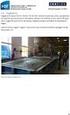 Side 1 av 11 Beregning av konstruksjon med G-PROG Ramme Introduksjon G-Prog Ramme er et beregningsprogram for plane (2-dimensjonale) ramme-strukturer. Beregningene har følgende fremgangsmåte: 1) Man angir
Side 1 av 11 Beregning av konstruksjon med G-PROG Ramme Introduksjon G-Prog Ramme er et beregningsprogram for plane (2-dimensjonale) ramme-strukturer. Beregningene har følgende fremgangsmåte: 1) Man angir
Word 2010 Lange dokumenter
 Word 2010 Lange dokumenter Mastergradsstudenter Magnus Haug Avdeling for IT Microsoft Word 2010 Officeproduktene har felles utforming grensesnitt Begreper Bånd, kategorier, grupper og dialogboksvelger
Word 2010 Lange dokumenter Mastergradsstudenter Magnus Haug Avdeling for IT Microsoft Word 2010 Officeproduktene har felles utforming grensesnitt Begreper Bånd, kategorier, grupper og dialogboksvelger
Vindu og dør. Kapittel 3 - Vindu og dør... 3
 20.10.2009 Kapittel 3... 1 Kapittel Innhold... Side Kapittel 3 -... 3 Vinduer... 3 Gitter posisjonering... 4 Hvordan ser fasaden ut?... 5 Lukkevinduer... 6 Relativ posisjonering... 7 Se på 3D-modell...
20.10.2009 Kapittel 3... 1 Kapittel Innhold... Side Kapittel 3 -... 3 Vinduer... 3 Gitter posisjonering... 4 Hvordan ser fasaden ut?... 5 Lukkevinduer... 6 Relativ posisjonering... 7 Se på 3D-modell...
Enkle funksjonsbeskrivelser for PDF Pro Office
 Enkle funksjonsbeskrivelser for PDF Pro Office Åpning av filer: Velg mappeikonet på verktøylinjen øverst, du vil da få opp browseren. Velg dokumentet du ønsker og velg knappen åpne. Dokumentet som du har
Enkle funksjonsbeskrivelser for PDF Pro Office Åpning av filer: Velg mappeikonet på verktøylinjen øverst, du vil da få opp browseren. Velg dokumentet du ønsker og velg knappen åpne. Dokumentet som du har
SVV A-Nota (versjon 1.0.4) Brukerdokumentasjon. januar 2006
 SVV A-Nota (versjon 1.0.4) Brukerdokumentasjon januar 2006 SVV A-Nota Programsystemet SVV A-Nota eies av Statens Vegvesen: Statens Vegvesen Vegdirektoratet Besøksadresse: Brynsengfaret 6A, 0667 Oslo Postadresse:
SVV A-Nota (versjon 1.0.4) Brukerdokumentasjon januar 2006 SVV A-Nota Programsystemet SVV A-Nota eies av Statens Vegvesen: Statens Vegvesen Vegdirektoratet Besøksadresse: Brynsengfaret 6A, 0667 Oslo Postadresse:
Perspektivtegning med Paint
 Perspektivtegning med Paint Hvis du bruker Microsoft Windows, har du tilgang til programmet Paint. Paint finner du som regel ved å velge Start, Alle programmer og Tilbehør. Med Paint kan du bl.a. lage
Perspektivtegning med Paint Hvis du bruker Microsoft Windows, har du tilgang til programmet Paint. Paint finner du som regel ved å velge Start, Alle programmer og Tilbehør. Med Paint kan du bl.a. lage
Slik lager du et web-område bestående av flere sammenhengende websider i. Frontpage 2003. Laget av Magnus Nohr Høgskolen i Østfold
 Slik lager du et web-område bestående av flere sammenhengende websider i Frontpage 2003 Laget av Magnus Nohr Høgskolen i Østfold Innholdsfortegnelse 1 Opprett Web-område 3 2 Opprett en navigasjonsstruktur
Slik lager du et web-område bestående av flere sammenhengende websider i Frontpage 2003 Laget av Magnus Nohr Høgskolen i Østfold Innholdsfortegnelse 1 Opprett Web-område 3 2 Opprett en navigasjonsstruktur
Labark Oppdatert 9.oktober 2015
 Oppdatert 9.oktober 2015 Innholdsfortegnelse 1.0 STANDARD FUNKSJONER I PROFIL 3 1.1. STANDARD VERKTØYKNAPPER / IKONER 3 1.2 BRUK AV FUNKSJONSTASTER I PROFIL 3 2.0 LABARK 4 2.1 GENERELT OM LABARKET 4 3.0
Oppdatert 9.oktober 2015 Innholdsfortegnelse 1.0 STANDARD FUNKSJONER I PROFIL 3 1.1. STANDARD VERKTØYKNAPPER / IKONER 3 1.2 BRUK AV FUNKSJONSTASTER I PROFIL 3 2.0 LABARK 4 2.1 GENERELT OM LABARKET 4 3.0
Ajourhold av DMK i FYSAK F2.6 Kokebok Norsk institutt for skog og landskap, Steinkjer
 Ajourhold av DMK i FYSAK F2.6 Kokebok Norsk institutt for skog og landskap, Steinkjer Innhold Forberedelser... 2 Innstillinger... 2 Åpning av DMK-base og ortofoto... 3 Redigering... 5 Rediger markslagsgrenser...
Ajourhold av DMK i FYSAK F2.6 Kokebok Norsk institutt for skog og landskap, Steinkjer Innhold Forberedelser... 2 Innstillinger... 2 Åpning av DMK-base og ortofoto... 3 Redigering... 5 Rediger markslagsgrenser...
GAB INNSYN... 1 INNSTILLINGER... 1 Database... 1 Søk... 4 GENERELT... 5 Søkeutvalg... 5 GAB menyen... 6 VIS MENYEN... 6 Generelt...
 GAB INNSYN... 1 INNSTILLINGER... 1 Database... 1 Søk... 4 GENERELT... 5 Søkeutvalg... 5 GAB menyen... 6 VIS MENYEN... 6 Generelt... 6 Vis eiendom i GAB... 8 Vis bygning... 12 Vis Adresse... 15 SØK MENYEN...
GAB INNSYN... 1 INNSTILLINGER... 1 Database... 1 Søk... 4 GENERELT... 5 Søkeutvalg... 5 GAB menyen... 6 VIS MENYEN... 6 Generelt... 6 Vis eiendom i GAB... 8 Vis bygning... 12 Vis Adresse... 15 SØK MENYEN...
4. Dynamisk skjemaer (GUI)
 4. Dynamisk skjemaer (GUI) I drofus kan flere skjermbilder selv defineres av prosjektet. Disse skjermbildene kan redigeres av en med administratortilgang til prosjektet. For tiden kan følgende skjemaer
4. Dynamisk skjemaer (GUI) I drofus kan flere skjermbilder selv defineres av prosjektet. Disse skjermbildene kan redigeres av en med administratortilgang til prosjektet. For tiden kan følgende skjemaer
Installasjonsveiledning av Faktura Z
 Installasjonsveiledning av Faktura Z Innholdsfortegnelse INSTALLASJONSVEILEDNING AV FAKTURA Z 1 Innholdsfortegnelse 1 Oppstart av CD 1 Installasjon av Faktura Z 2 Installasjon av database 5 Programinfo
Installasjonsveiledning av Faktura Z Innholdsfortegnelse INSTALLASJONSVEILEDNING AV FAKTURA Z 1 Innholdsfortegnelse 1 Oppstart av CD 1 Installasjon av Faktura Z 2 Installasjon av database 5 Programinfo
Memoz brukerveiledning
 Memoz brukerveiledning http://memoz.hib.no Pålogging...1 Oversikt...2 Profilside...2 Inne i en memoz...3 Legg til ting...3 Tekstboks...3 Rediger og flytte på en boks...4 Bildeboks...5 Videoboks...7 HTML-boks...7
Memoz brukerveiledning http://memoz.hib.no Pålogging...1 Oversikt...2 Profilside...2 Inne i en memoz...3 Legg til ting...3 Tekstboks...3 Rediger og flytte på en boks...4 Bildeboks...5 Videoboks...7 HTML-boks...7
Kom i gang med E-Site - Med E-Site er det enkelt og trygt å redigere dine websider
 Kom i gang med E-Site - Med E-Site er det enkelt og trygt å redigere dine websider Innhold Side 1 Introduksjon...2 2 Logge inn i administrasjonsområdet...3 2.1 Fyll inn brukernavn og passord...3 2.2 Glemt
Kom i gang med E-Site - Med E-Site er det enkelt og trygt å redigere dine websider Innhold Side 1 Introduksjon...2 2 Logge inn i administrasjonsområdet...3 2.1 Fyll inn brukernavn og passord...3 2.2 Glemt
Nasjonalt overvåkingsprogram for rovvilt (www.rovdata.no) Versjon 12.01.2015
 GPS og Rovbase Nasjonalt overvåkingsprogram for rovvilt (www.rovdata.no) Versjon 12.01.2015 Denne instruksen inneholder en beskrivelse av hvordan GPS sporlogger skal overføres til Rovbase 3.0. Sammendrag
GPS og Rovbase Nasjonalt overvåkingsprogram for rovvilt (www.rovdata.no) Versjon 12.01.2015 Denne instruksen inneholder en beskrivelse av hvordan GPS sporlogger skal overføres til Rovbase 3.0. Sammendrag
VMware Horizon View Client. Brukerveiledning for nedlasting, installasjon og pålogging for fjerntilgang
 VMware Horizon View Client Brukerveiledning for nedlasting, installasjon og pålogging for fjerntilgang Introduksjon Fjerntilgang er blitt oppgradert til en bedre og mer moderne løsning. Programmet er identisk
VMware Horizon View Client Brukerveiledning for nedlasting, installasjon og pålogging for fjerntilgang Introduksjon Fjerntilgang er blitt oppgradert til en bedre og mer moderne løsning. Programmet er identisk
Systemadministrasjon i KF Infoserie en brukerveiledning for lokale administratorer
 Systemadministrasjon i KF Infoserie en brukerveiledning for lokale administratorer Dette er en brukerveiledning til systemadministrasjon i KF Infoserie. Her gjennomgår vi de forskjellige funksjonene som
Systemadministrasjon i KF Infoserie en brukerveiledning for lokale administratorer Dette er en brukerveiledning til systemadministrasjon i KF Infoserie. Her gjennomgår vi de forskjellige funksjonene som
Profesjonelle trykksaker med OpenOffice 2.0
 Profesjonelle trykksaker med OpenOffice 2.0 I informasjonssamfunnet er det en hard kamp om å nå målgruppene. Det er som regel ikke nok med enkle A4 ark stiftet sammen. Fine trykksaker er ofte nødvendig,
Profesjonelle trykksaker med OpenOffice 2.0 I informasjonssamfunnet er det en hard kamp om å nå målgruppene. Det er som regel ikke nok med enkle A4 ark stiftet sammen. Fine trykksaker er ofte nødvendig,
Næringsregner på PC n versjon 1.1.0
 Laget av Innhold: Introduksjon 2 Næringsregner på PC n 2 Næringstabell 2 Statistikk 2 Hvem passer programmet for? 2 Bruk av programmet 3 Innlogging av forskjellige brukere 3 Hovedprogramet har 3 felt 4
Laget av Innhold: Introduksjon 2 Næringsregner på PC n 2 Næringstabell 2 Statistikk 2 Hvem passer programmet for? 2 Bruk av programmet 3 Innlogging av forskjellige brukere 3 Hovedprogramet har 3 felt 4
19.03.14 1. HBF Drammen 2014 Tips og triks 1. Innhold... Side. Tips og triks 1... 3
 19.03.14 1 HBF Drammen 2014 Tips og triks 1 Innhold... Side Tips og triks 1... 3 Meny Fil i hovedknapperad... 3 Sikkerhetslagring... 3 Presentasjonsegenskap... 4 Detaljoppsett... 4 Lagoppsett... 5 Pennoppsett...
19.03.14 1 HBF Drammen 2014 Tips og triks 1 Innhold... Side Tips og triks 1... 3 Meny Fil i hovedknapperad... 3 Sikkerhetslagring... 3 Presentasjonsegenskap... 4 Detaljoppsett... 4 Lagoppsett... 5 Pennoppsett...
Introduksjonsprogram for Revu: Markeringer
 Introduksjonsprogram for Revu: Markeringer Markeringslisten er en spesialkategori med en horisontal layout, som inneholder avanserte funksjoner for behandling, tilgang, gjennomgang og oppsummering av merknader
Introduksjonsprogram for Revu: Markeringer Markeringslisten er en spesialkategori med en horisontal layout, som inneholder avanserte funksjoner for behandling, tilgang, gjennomgang og oppsummering av merknader
Eksempel 3.3, Limtredrager, taksperrer og opplegg
 Eksempel 3.3, Limtredrager, taksperrer og opplegg I huset nedenfor skal du regne ut egenlast og snølast på Røa i Oslo 105 meter over havet. Regn med at takets helning er 35 o. Regn ut både B1 og B2. Huset
Eksempel 3.3, Limtredrager, taksperrer og opplegg I huset nedenfor skal du regne ut egenlast og snølast på Røa i Oslo 105 meter over havet. Regn med at takets helning er 35 o. Regn ut både B1 og B2. Huset
LabOra Gudstjeneste.
 LabOra Gudstjeneste. Hvordan komme i gang? Når programmet er installert, må det legges inn lokale opplysninger. Det viktigste er å registrere opplysninger om prestegjeldet med sokn kirker ( gudstjenestesteder)
LabOra Gudstjeneste. Hvordan komme i gang? Når programmet er installert, må det legges inn lokale opplysninger. Det viktigste er å registrere opplysninger om prestegjeldet med sokn kirker ( gudstjenestesteder)
BRUKERVEILEDNING TIL MAGNORMOEN INDUSTRIOMRÅDE OG GAUSTADVEGEN INDUSTRIOMRÅDES HJEMMESIDER:
 BRUKERVEILEDNING TIL MAGNORMOEN INDUSTRIOMRÅDE OG GAUSTADVEGEN INDUSTRIOMRÅDES HJEMMESIDER: http://www.magnormoen.no/ og http://www.gaustadvegen.no/ Utarbeidet av Solveig Hem Sørli og Arne Sørli Side 1
BRUKERVEILEDNING TIL MAGNORMOEN INDUSTRIOMRÅDE OG GAUSTADVEGEN INDUSTRIOMRÅDES HJEMMESIDER: http://www.magnormoen.no/ og http://www.gaustadvegen.no/ Utarbeidet av Solveig Hem Sørli og Arne Sørli Side 1
Brukerveiledning for karttjenesten til Halden kommune
 Brukerveiledning for karttjenesten til Halden kommune Innholdsfortegnelse INNLEDNING... 3 BRUKERGRENSESNITT... 3 Kartvindu... 3 Oppgavelinje... 4 Funksjonsfaner... 5 Søk... 5 Adressesøk... 5 Eiendomssøk...
Brukerveiledning for karttjenesten til Halden kommune Innholdsfortegnelse INNLEDNING... 3 BRUKERGRENSESNITT... 3 Kartvindu... 3 Oppgavelinje... 4 Funksjonsfaner... 5 Søk... 5 Adressesøk... 5 Eiendomssøk...
Digitale eller trykte utgaver av håndboken kan i sin helhet distribueres fritt til alle brukere av EPiServer CMS.
 Copyright Denne håndboken er beskyttet av opphavsrettsloven. Endring av innhold eller delvis kopiering av innhold er ikke tillatt uten tillatelse fra opphavsrettsinnehaveren.. Digitale eller trykte utgaver
Copyright Denne håndboken er beskyttet av opphavsrettsloven. Endring av innhold eller delvis kopiering av innhold er ikke tillatt uten tillatelse fra opphavsrettsinnehaveren.. Digitale eller trykte utgaver
Ny på nett. Operativsystemer
 Ny på nett Operativsystemer Hva skal vi lære? Hva er et operativsystem? Ulike typer operativsystemer XP Vista Windows 7 Skrivebordet Min datamaskin Start-knappen Papirkurv/søppelkurv Internett explorer
Ny på nett Operativsystemer Hva skal vi lære? Hva er et operativsystem? Ulike typer operativsystemer XP Vista Windows 7 Skrivebordet Min datamaskin Start-knappen Papirkurv/søppelkurv Internett explorer
